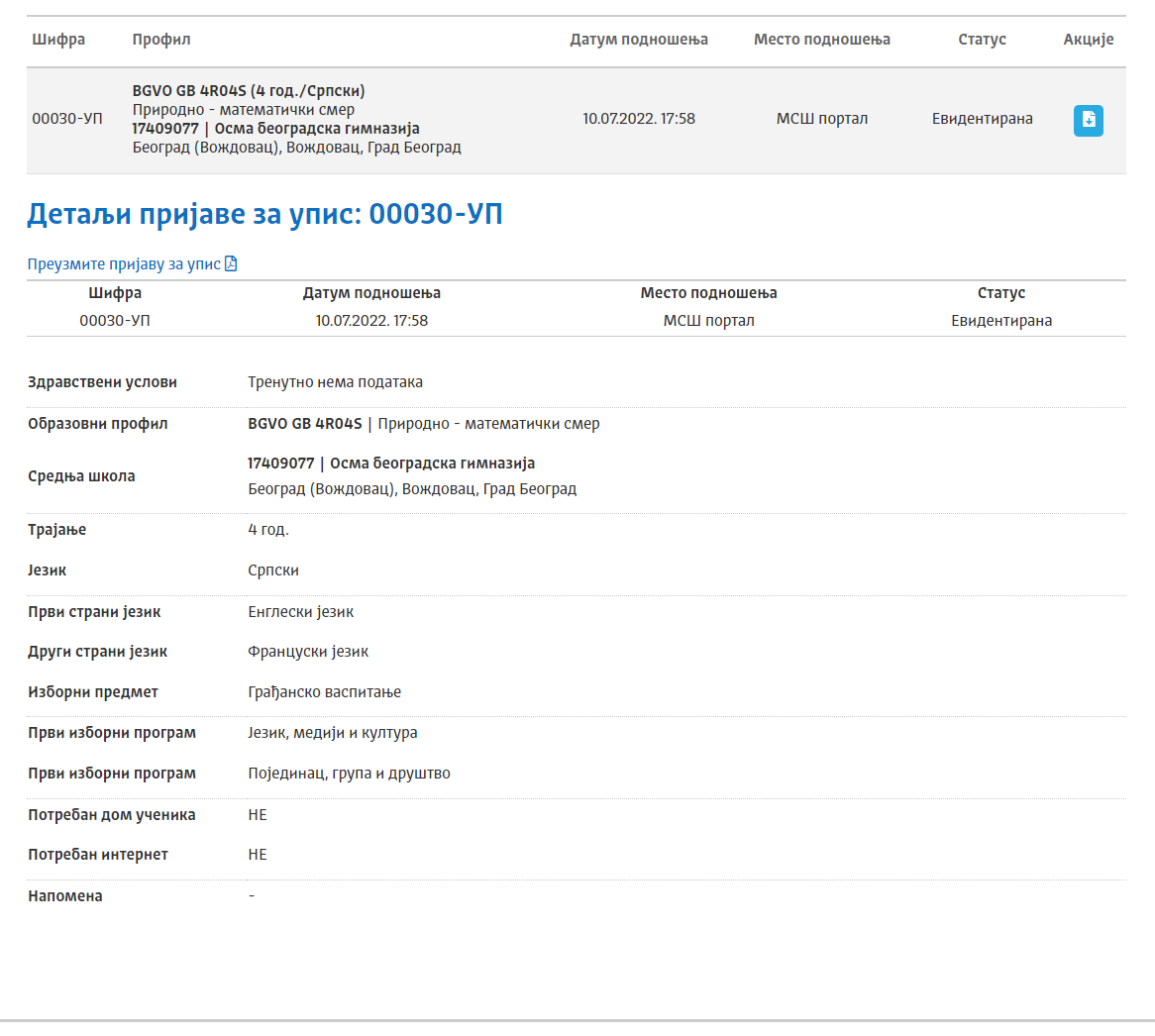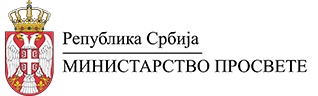Упутство за коришћење портала
верзија: 0.9.9.9
Упутство је прилагођено родитељима, односно другим законским заступницима ученика. Подаци видљиви на илустрацијама су измишљени у сврху веродостојнијег приказа функционалности портала.
Садржај
- Пријава на МСШ портал
- Почетна страница за пријављене кориснике
Пријава на МСШ портал
Да бисте могли да поднесете пријаву за завршни испит, пријемне испите, евидентирање спортских резултата, листу опредељења, као и пријаву за упис за своју децу, неопходно је да се пријавите на систем Моја средња школа (у наставку: МСШ портал).
Пријава на МСШ портал се врши на почетној страници портала (приказана на слици испод). Кликом на дугме Пријава (означено бројевима 1 и 2 на слици испод) отвара се страница за пријаву на портал.
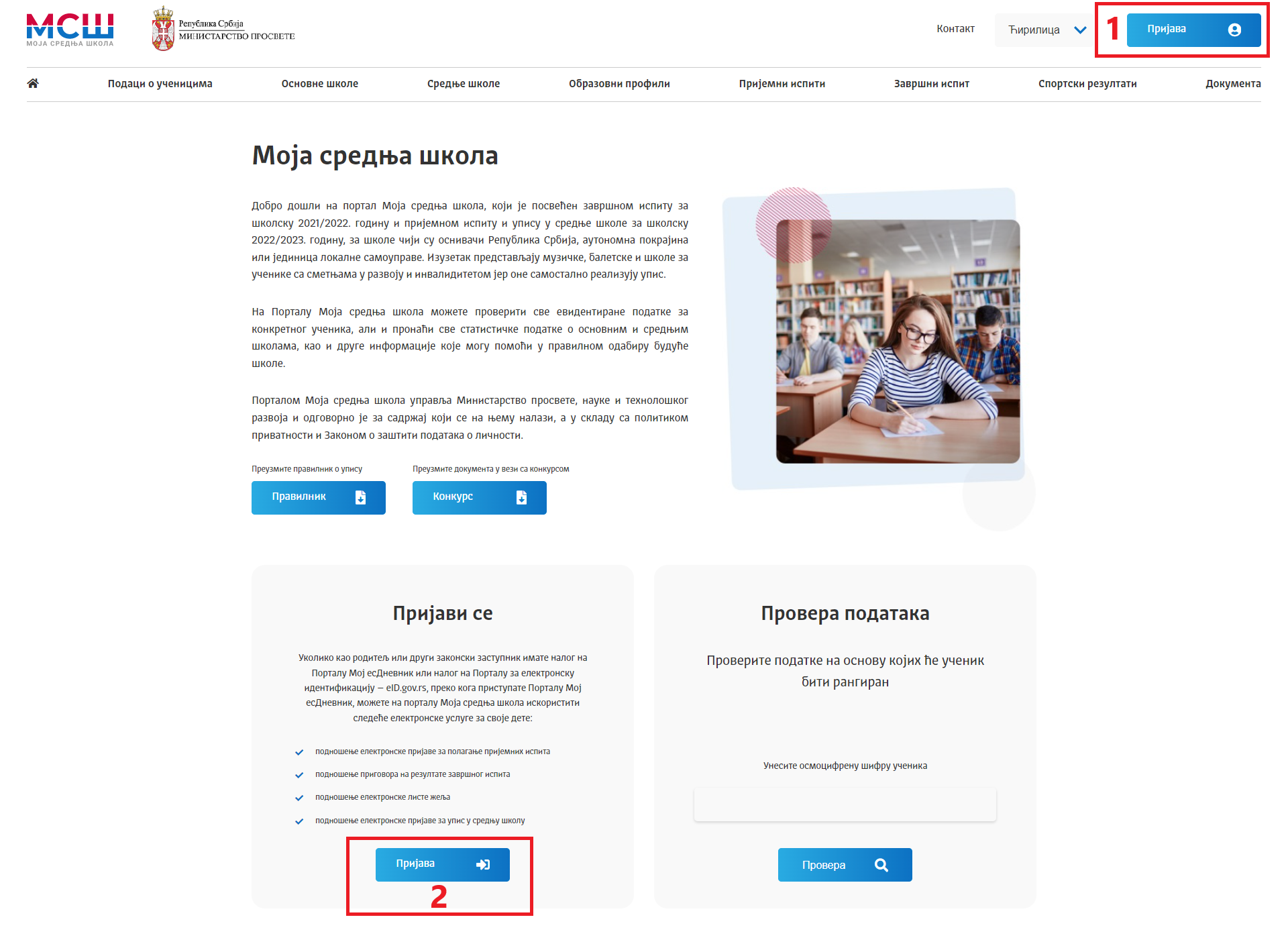
Пријава на систем се, ради утврђивања Вашег идентитета, врши преко Вашег налога на систему есДневник. Форми за пријаву преко есДневник портала приступате кликом на дугме Пријава (означено црвеном бојом на слици испод).
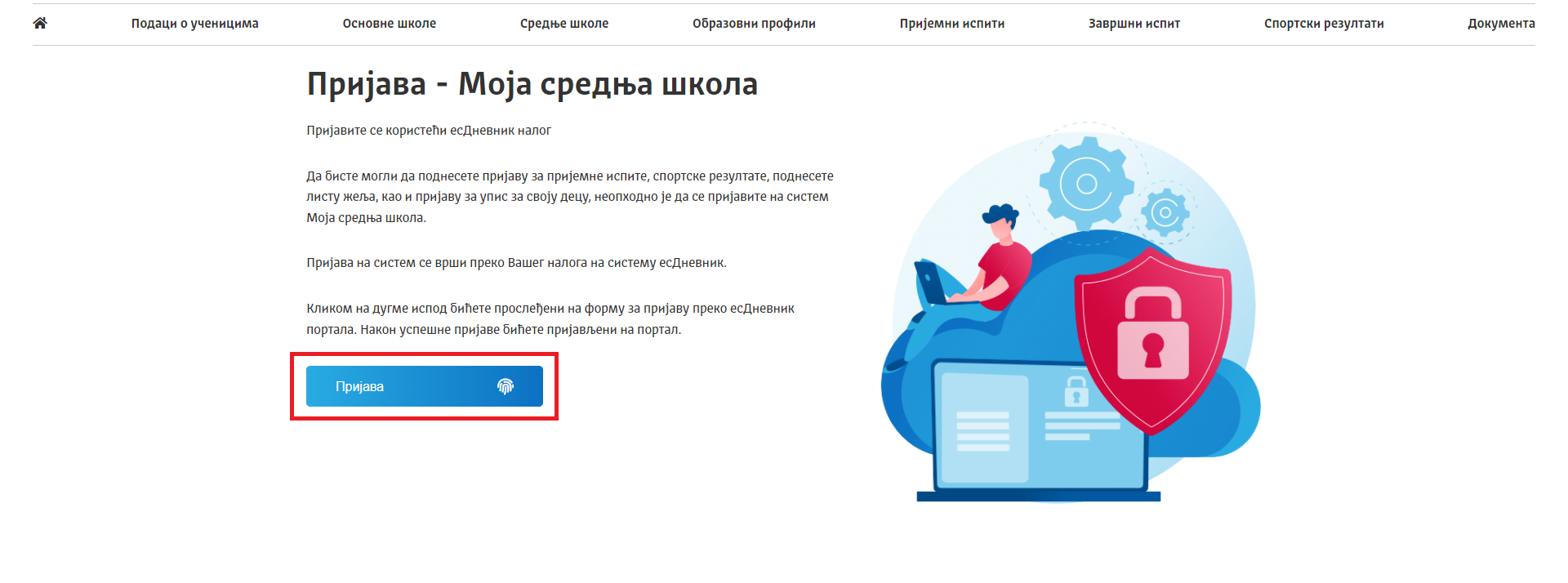
Након пријаве на портал есДневник аутоматски се врши пријава на портал МСШ и отвара се почетна страница за пријављене кориснике.
Почетна страница за пријављене кориснике
На врху почетне странице налази се картица са шифром, именом и презименом детета пријављеног корисника (означено бројем 1 на слици испод). Испод картице ученика налази се мени са ставкама (означено бројем 2 на слици испод) преко којих се отварају различити сегменти почетне странице.
Сегменти којима корисник може приступити су:Напомена: Различити сегменти почетне странице ће бити доступни у различитим фазама Завршног испита.
На почетној страници портала МСШ пријављени корисници могу прегледати евидентиране основне информације о ученицима, поднети пријаву ученика за пријемни испит или за евидентирање спортских резултата.

Основне информације о ученику
У сегменту Основне информације о ученику на почетној страници налазе се следећи подаци: шифра и школа ученика (означено бројем 1 на слици испод), основни подаци о ученику (означено бројем 2 на слици испод), подаци о образовању ученика (означено бројем 3 на слици испод), подаци о успеху ученика (означено бројем 4 на слици испод), као и рекапитулација образовања у виду бодова стечених успехом у ОШ, на Завршном испиту и по основу афирмативних мера (означено бројем 5 на слици испод).
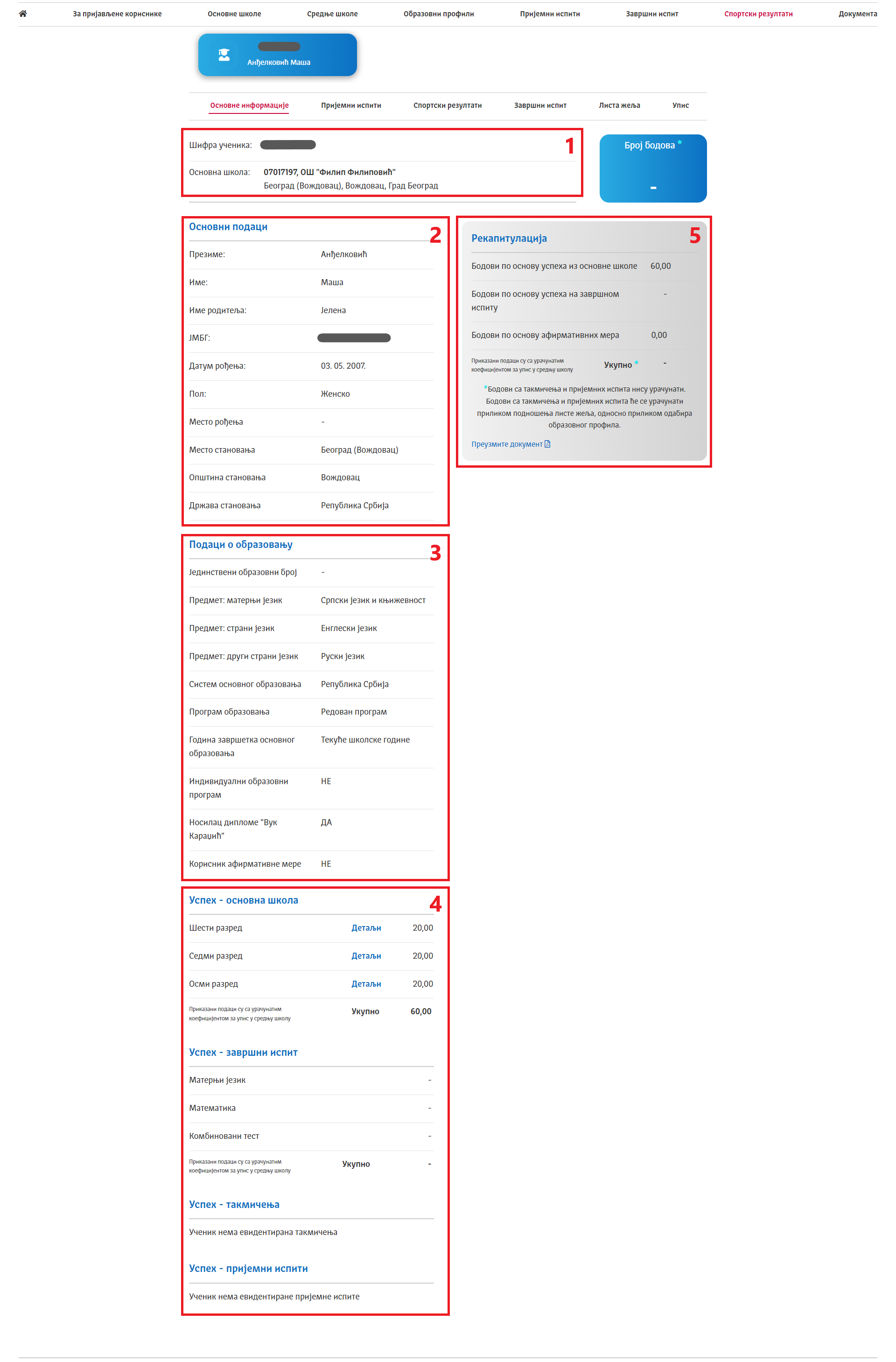
Завршни испит
Сви ученици који завршавају основну школу у овој школској години морају да се пријаве за полагање Завршног испита. Неопходно је да родитељ, односно други законски заступник, поднесе пријаву електронским путем преко портала Моја средња школа. Рок за подношење пријаве за Завршни испит је дефинисан календаром активности који се налази и на овом порталу.
НАПОМЕНА: У случају да родитељ, односно други законски заступник, ученика не може да се пријави на портал Моја средња школа, пријаву може поднети и у матичној основној школи ученика.
Пријава на завршни испит подразумева попуњавање свих неопходних података попут: тестирања, врсте теста, језика на ком се тест полаже, као и прилагођавање (брајево писмо или увећан фонт). За изборни предмет је потребно изабрати и тест који ће ученик полагати (историја, географија, биологија, физика или хемија).
У сегменту Завршни испит (означено бројем 1 на слици испод) можете поднети пријаву за завршни испит (означено бројем 3 на слици испод), остварити увид у детаље евидентираних пријава (означено бројем 2 на слици испод), видети резултате тестирања и, уколико је то потребно, поднети приговоре на питања.
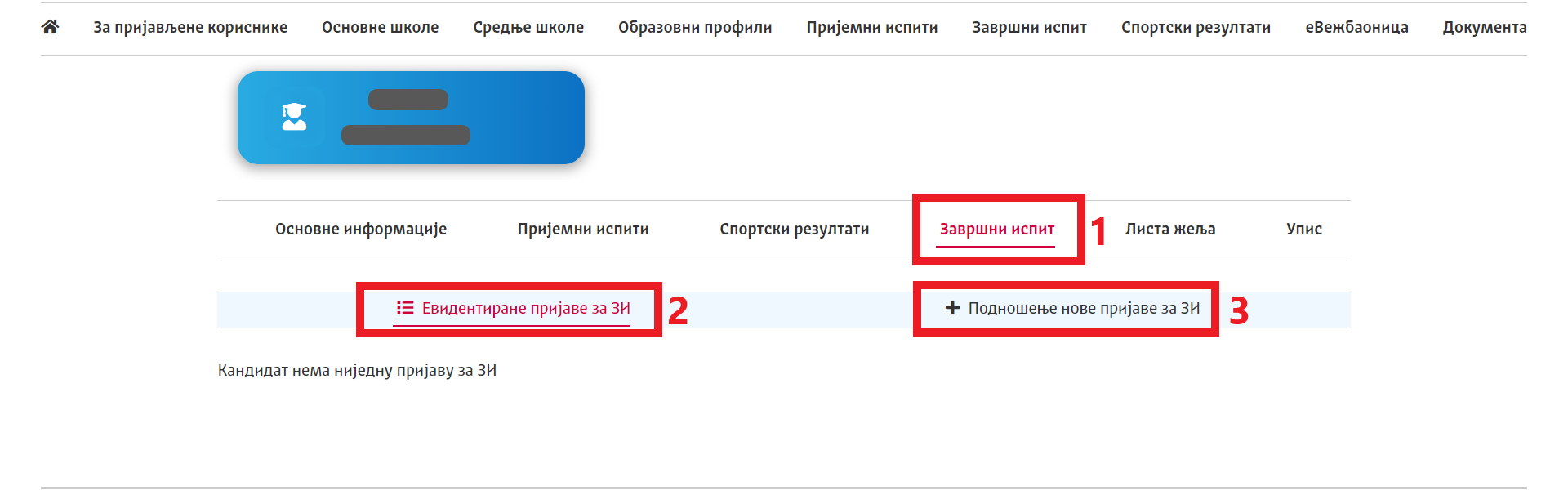
Подношење пријаве за Завршни испит
Да бисте поднели пријаву за завршни испит неопходно је да кликнете у подсекцију за Подношење нове пријаве за ЗИ (означено бројем 1 на слици испод).
За свако тестирање (матерњи језик, математика, изборни предмет) је потребно проверити већ постављене вредности и урадити измене за свако од понуђених поља (Тестирање, Тест, Врста теста, Језик, Прилагођавање).
Када је реч о избору тестирања, уколико је ученик похађао основну школу према редовном програму основног образовања, потребно је одабрати опцију Тестирање – матерњи језик за матерњи језик, те сходно томе, за математику Тестирање – математика и за изборни предмет Тестирање – изборни предмет.
У случају да је ученик похађао основну школу према посебном програму основног образовања (Функционално основно образовање одраслих), неопходно је изабрати опцију Тестирање – матерњи језик – ФООО за матерњи језик, потом Тестирање – математика – ФООО за математику и Тестирање – комбиновани – ФООО за изборни предмет. Уколико се за Изборни предмет изабере опција тестирања Тестирање – комбиновани – ФООО, неће бити омогућен избор тестова (историја, географија, биологија,…) већ је одабраном опцијом избор теста постављен на Комбиновани.
НАПОМЕНА: У случају да Вам приликом подношења пријаве приликом избора тестирања није понуђена жељена опција, неопходно је јавити се матичној основној школи.
Када је реч о избору врсте теста, за ученике који су основно образовање похађали према индивидуалном образовном програму тип 2, неопходно је одабрати опцију ИОП2 тест, за ученике који не потпадају у ту категорију неопходно је одабрати опцију Стандардни тест.
НАПОМЕНА: Опција ИОП2 тест се ставља само уколико ученик има потврду да је тај предмет похађао према ИОП2 систему.
Када је реч о избору језика на ком ће ученик полагати тест, он не мора бити исти за сва тестирања, већ нпр. ученик може полагати матерњи језик на једном од језика мањина, а математику или изборни предмет може изабрати да полаже на неком другом језику.
Када је реч о избору прилагођавања, избор ове опције није неопходан, већ се односи само на оне ученике којима је потребно прилагођавање у виду увећаног фонта или брајевог писма.
Након избора и провере свих података, да бисте поднели пријаву за завршни испит неопходно је кликнути на дугме Сачувај пријаву (означено бројем 2 на слици испод).
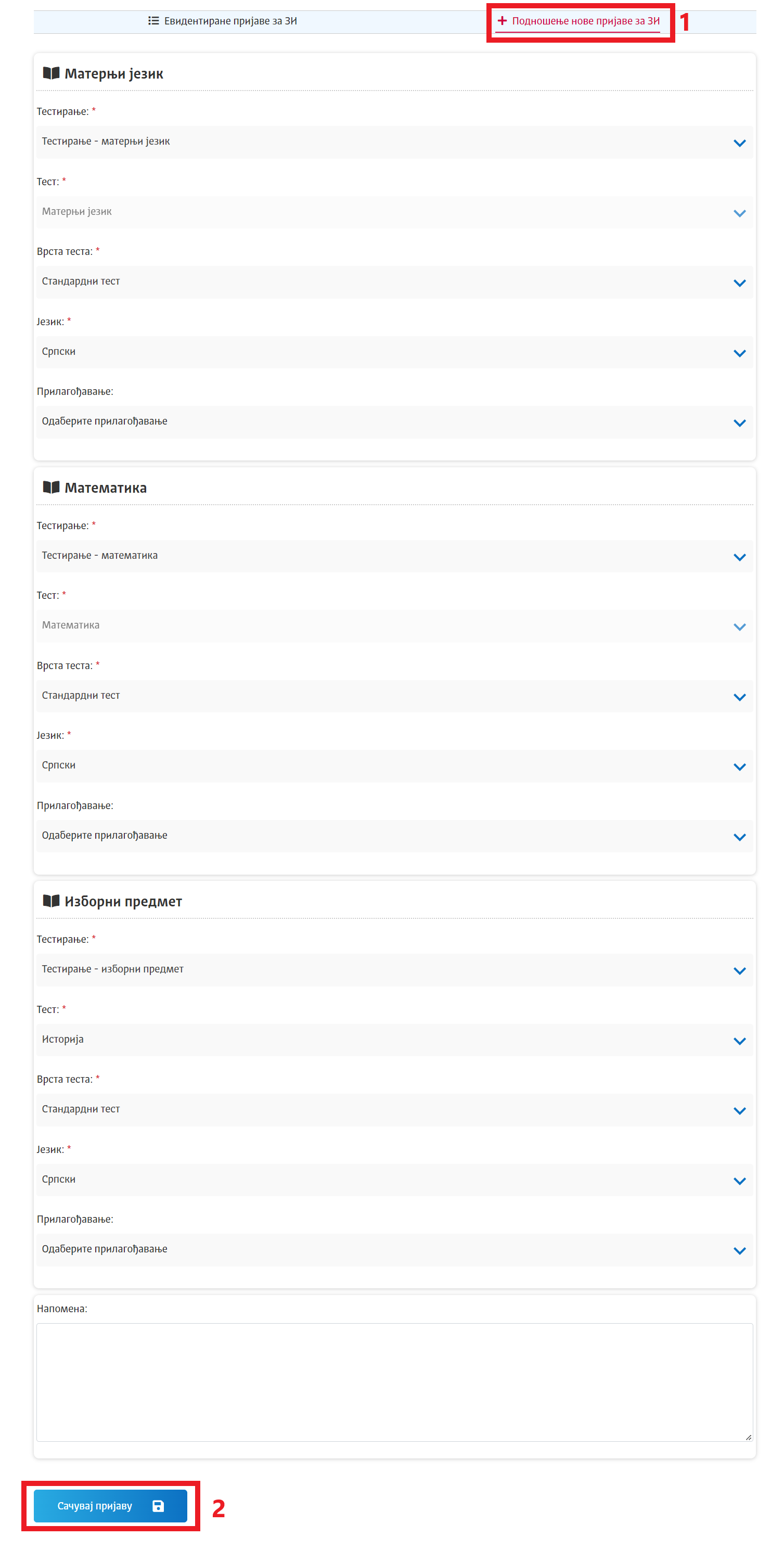
ВАЖНА НАПОМЕНА: Приликом одабира података за изборни предмет потребно посебно обратити пажњу о тесту за чије се полагање ученик пријављује (приказано на слици испод).
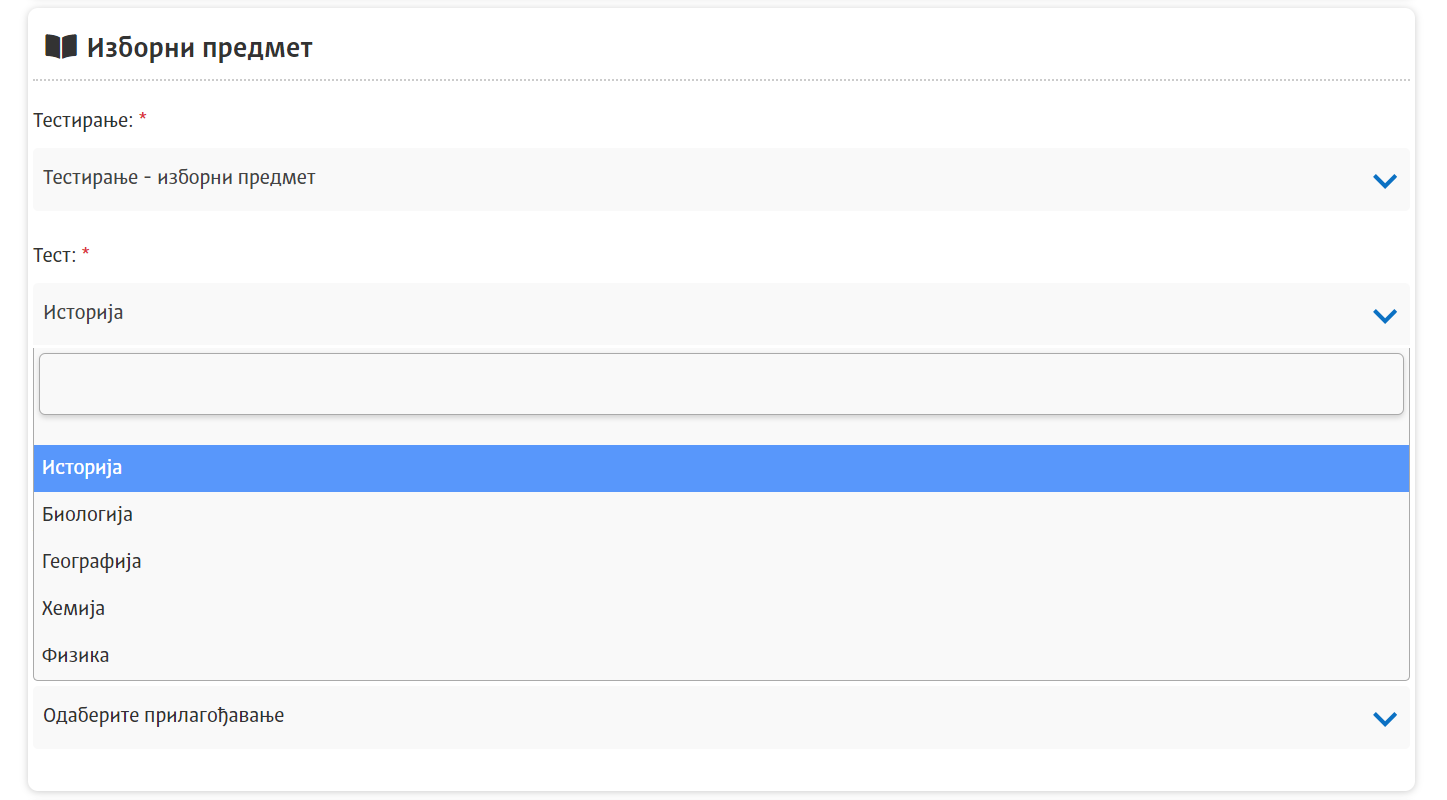
Преглед пријаве за Завршни испит
У подсекцији Евидентиране пријаве за ЗИ дат је преглед пријава за завршни испит.
За појединачну пријаву приказане су њене основне информације (означено бројем 1 на слици испод) и статус (означено бројем 2 на слици испод). Поред тога доступне су и акције отказивања и преузимања PDF документа одговарајуће пријаве за завршни испит (означено бројем 3 на слици испод).
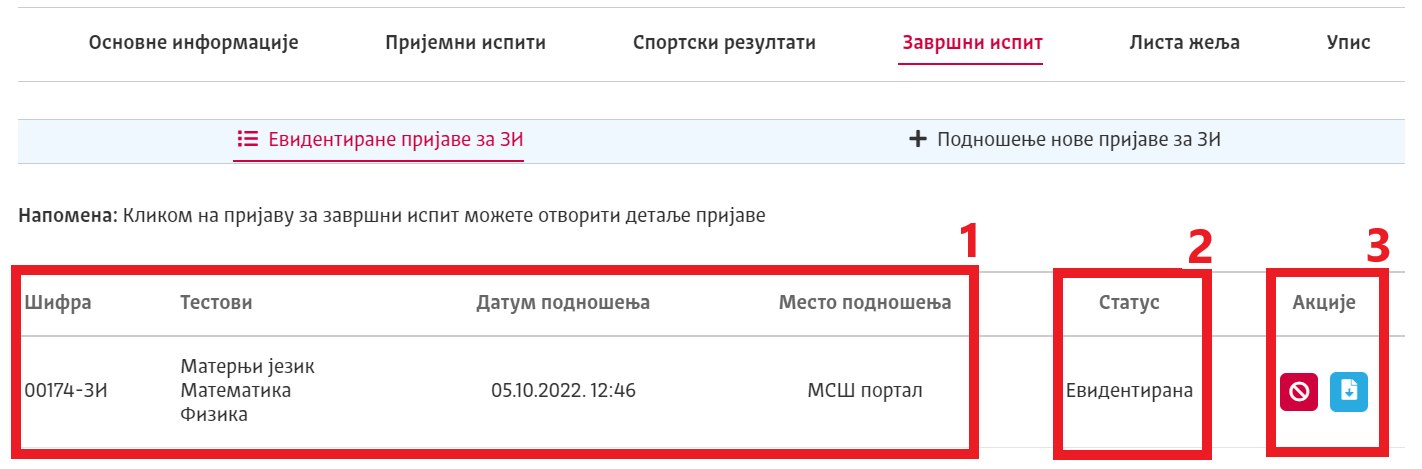
Уколико родитељ, односно други законски заступник, жели да откаже пријаву ученика за завршни испит могуће је то урадити кликом на дугме откажи пријаву за завршни испит (). Ова акција је доступна корисницима за време подношења пријава за завршни испит, прописаног од стране Министарства.
Кликом на неки ред у табели отвориће се приказ детаља одабране пријаве за завршни испит (приказ дат на слици испод).
ВАЖНА НАПОМЕНА: У тренутку спровођења завршног испита у овом делу ће бити доступан преглед резултата завршног испита, али и пружена могућност подношења приговора на питања.
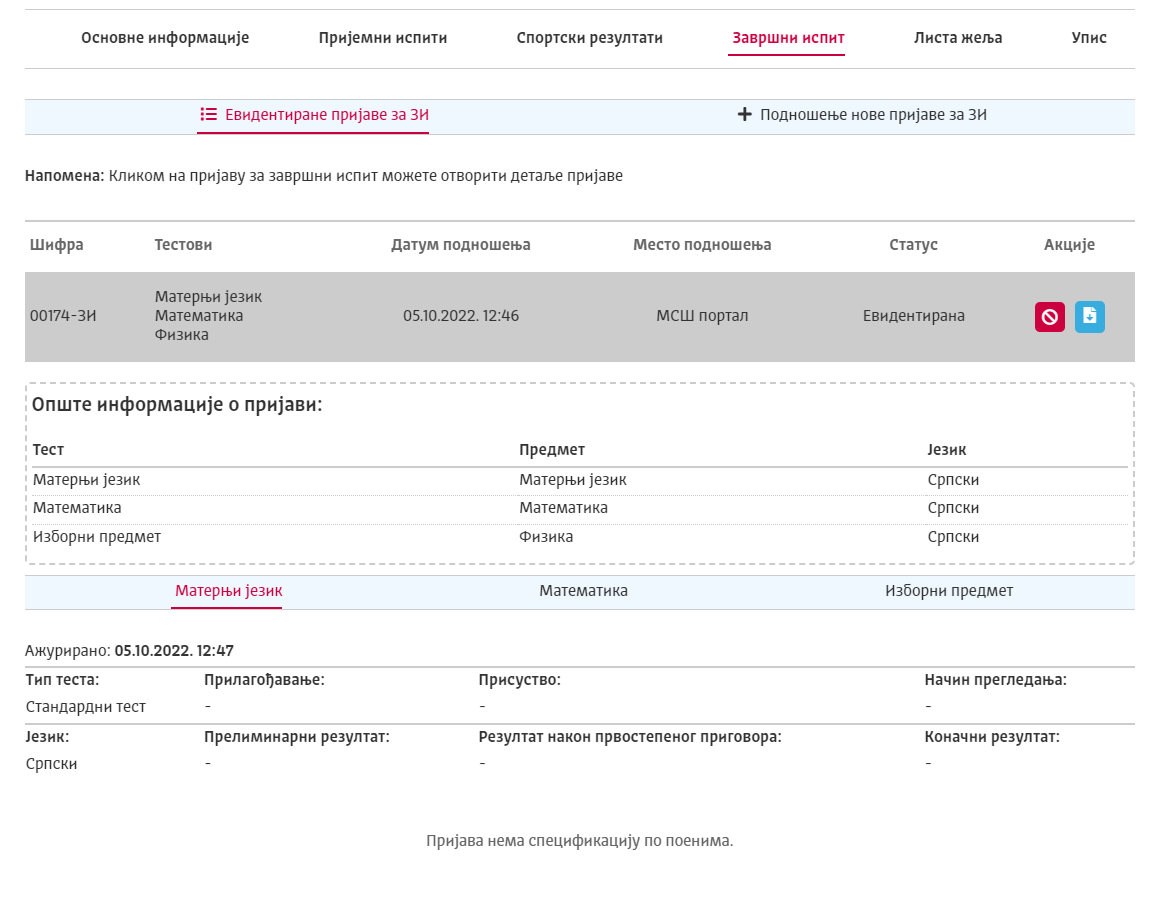
Преглед резултата Завршног испита
Након објављивања резултата завршног испита, увид у резултате ће бити омогућен на детаљима активне пријаве за завршни испит (пријава која је у статусу евидентирана).
Кликом на назив теста (означено бројем 1 на слици испод) приказују се резултати које је ученик остварио на одабраном тесту (означено бројем 2 на слици испод).
У централном делу за дати тест можете видети спецификацију броја бодова по питањима (означено бројем 3 на слици испод) и преузети PDF документ теста (означено бројем 4 на слици испод). За тестове који су прегледани ручно у школи, преко портала Моја средња школа могу се видети само збирни резултати по сваком тесту. Увид у ове тестове може се остварити у школи.
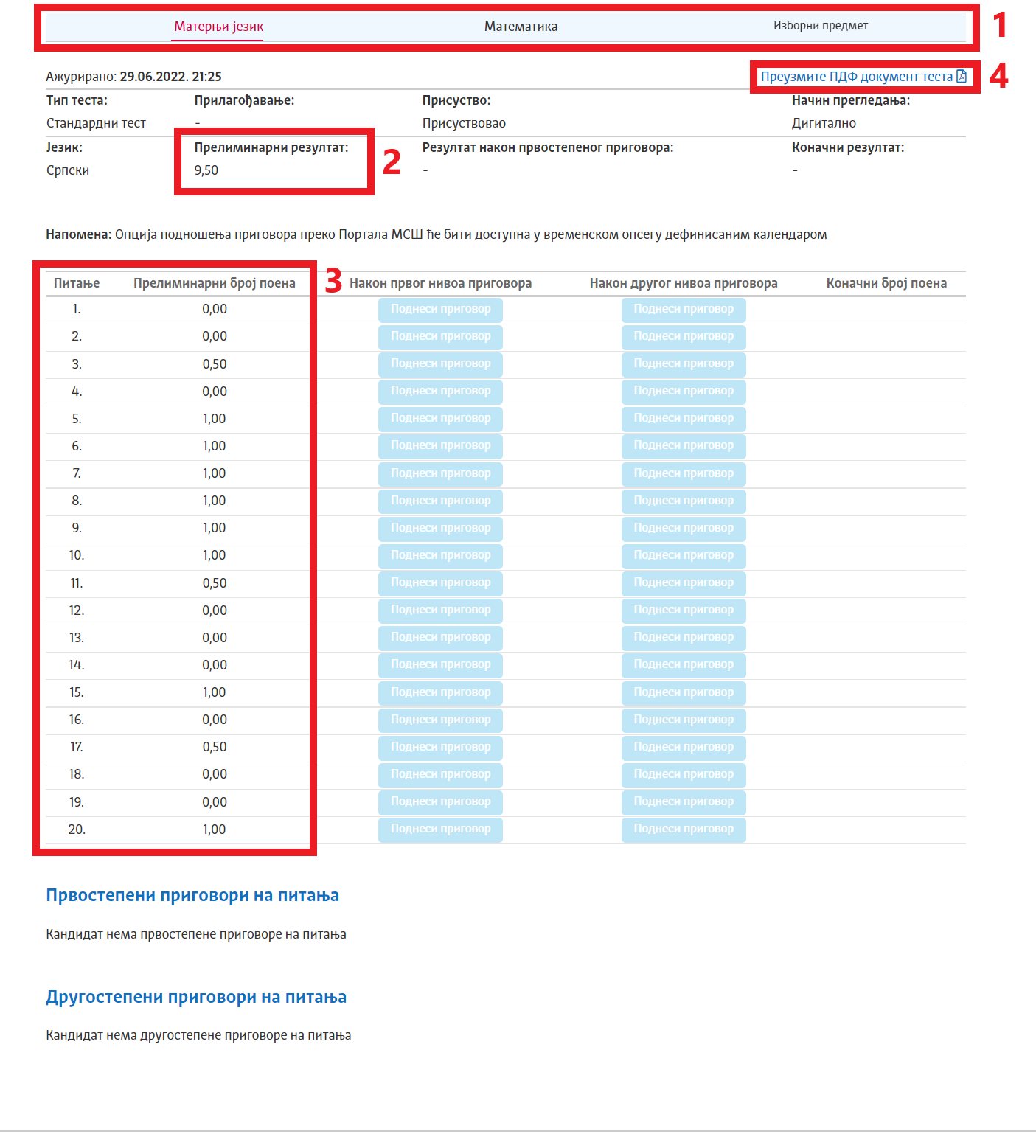
Подношење приговора
У складу са Упутсвом за поступак приговора на резултате Завршног испита приговори се, путем портала Моја средња школа, могу подносити искључиво на резултате тестова који су прегледани у дигиталној форми и то искључиво у терминима дефинисаним Календаром активности за спровођење Завршног испита на крају основног образовања и васпитања за школску 2023/2024. годину. За тестове који су прегледани ручно у школи приговори се могу поднети у матичној основној школи.
Подношење приговора првостепеној комисији за приговоре
Да бисте поднели приговор најпре је неопходно да одаберете одговарајући тест (као што је објашњено у секцији Преглед резултата Завршног испитa).
Напомена: Уколико желите да поднесете приговоре за више питања, неопходно је да поднесете одвојене приговоре за свако појединачно питање.
Да бисте поднели приговор за одређено питање, потребно је да у реду табеле који одговара датом питању, кликнете на дугме Поднеси приговор у колони Након првог нивоа приговора (означено на слици испод).
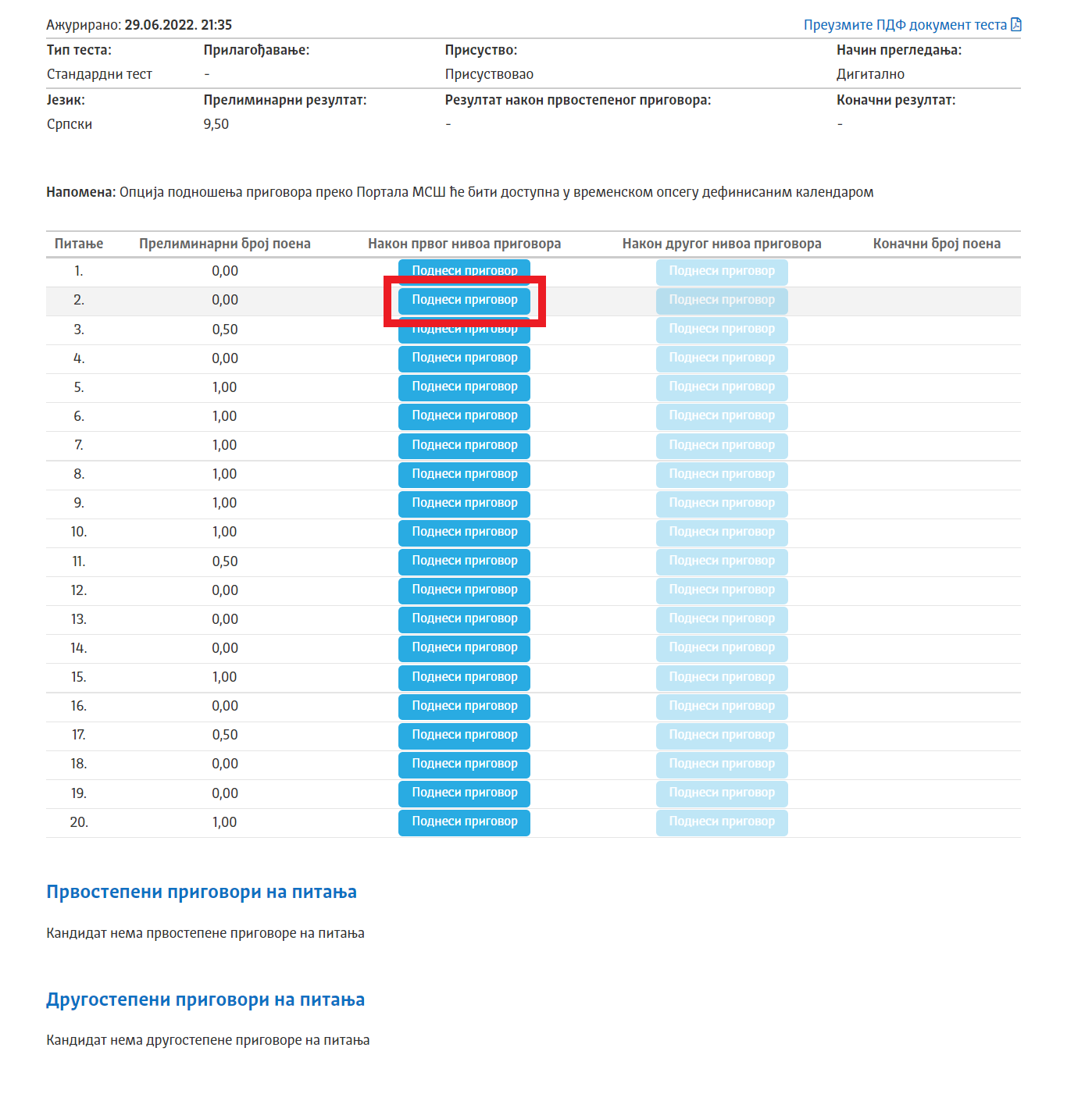
Отвориће се прозор Поднесите првостепени приговор на питање. Ради двоструке провере неопходно је да најпре унесете редни број одабраног питања, како би се избегле ситуације у којима се нехотице поднесе приговор који се заправо односи на неко друго питање. Затим је потребно да унесете текст приговора ћириличним писмом, након чега је потребно да кликнете на дугме Поднеси.
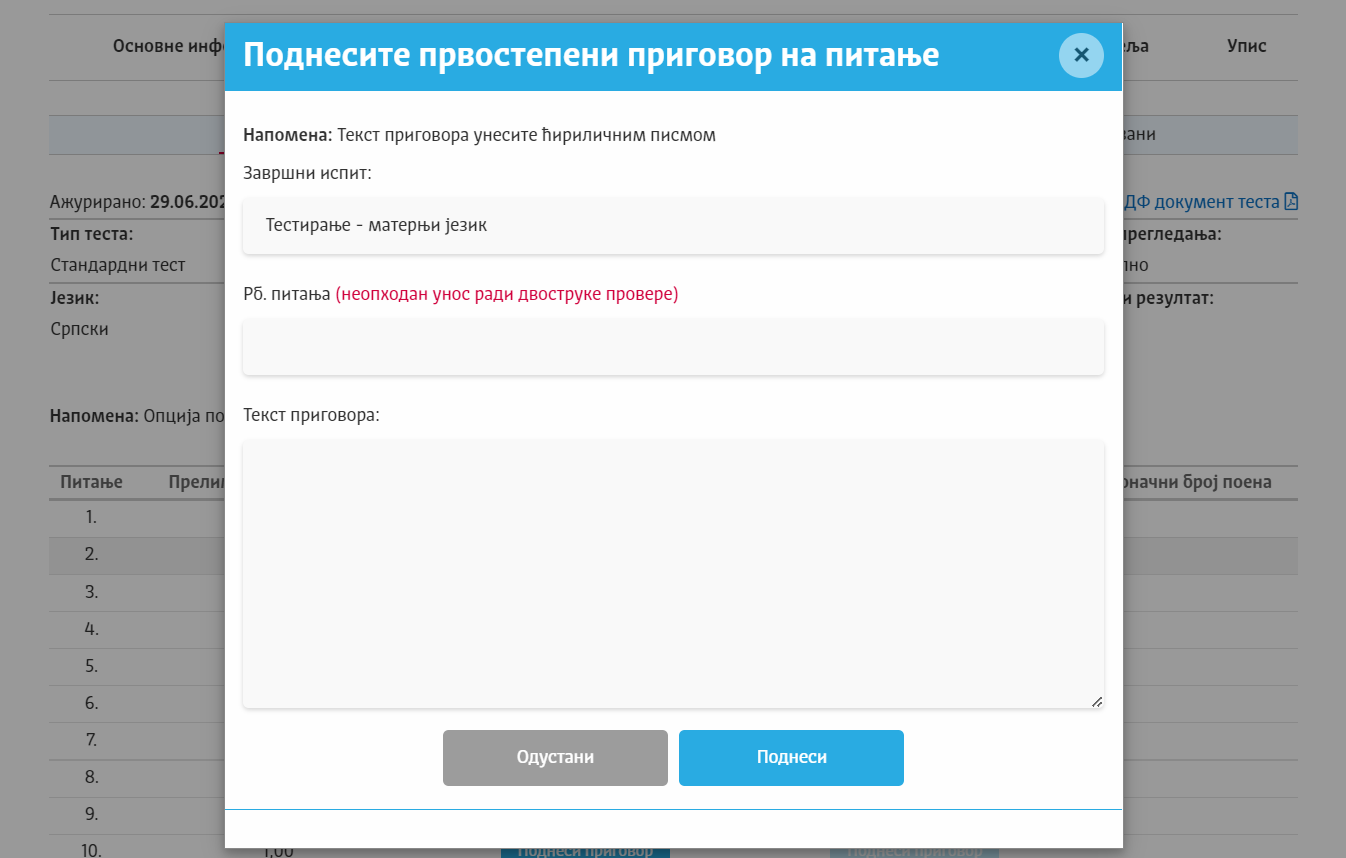
Детаље везане за дати приговор можете видети кликом на дугме Погледај приговор у колони Након првог нивоа приговора или у одељку Првостепени приговори на питања, који се налази при дну странице. Отвориће се прозор у оквиру којег можете видети детаље датог приговора, али и преузети одговарајући образац (кликом на линк Преузмите приговор). Поред тога, када приговор буде обрађен, моћи ћете да видите одговор и биће Вам доступан линк за преузимање одговарајућег обрасца.
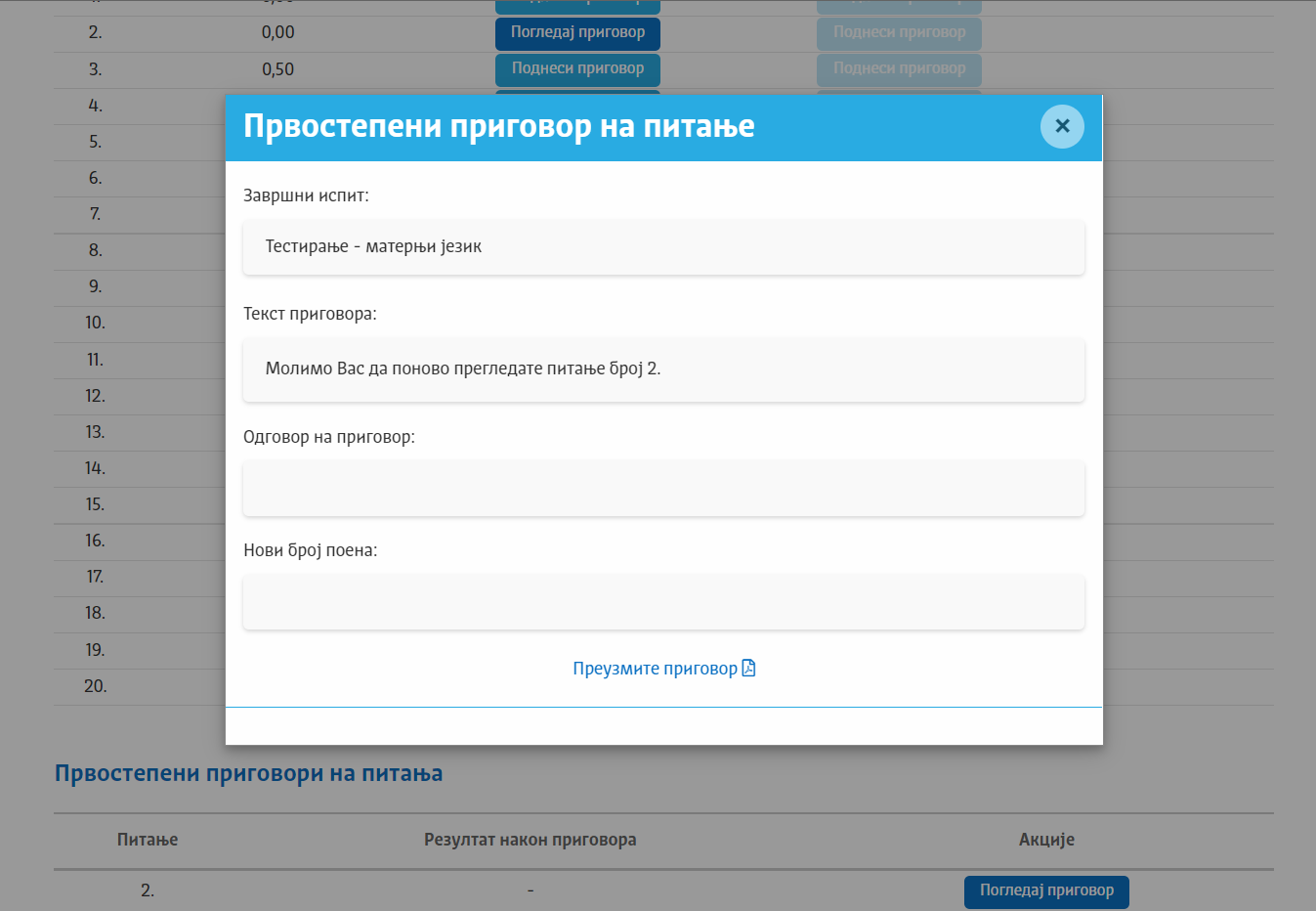
Подношење приговора другостепеној комисији за приговоре
Уколико нисте задовољни одговором првостепене комисије за приговоре, можете да поднесете приговор другостепеној комисији. Право приговора другостепеној комисији имају само они ученици који су претходно уложили приговор првостепеној комисији за приговоре.
Да бисте поднели приговор за одређено питање, потребно је да у реду табеле који одговара датом питању, кликнете на дугме Поднеси приговор у колони Након другог нивоа приговора (означено на слици испод). Остатак поступка је идентичан претходно описаном поступку подношења приговора првостепеној комисији за приговоре.

Пријемни испити
У сегменту Пријемни испити на почетној страници могу се подносити пријаве, прегледати поднете пријаве, као и поништити поднете пријаве за пријемни испит.
Подношење пријаве за пријеми испит
Како би се поднела пријава за пријемни испит, неопходно је изабрати пријемни испит за који се ученик пријављује. Кликом на поље Пријемни испит (означено црвеном бојом на слици испод) отвара се падајући мени са свим пријемним испитима.
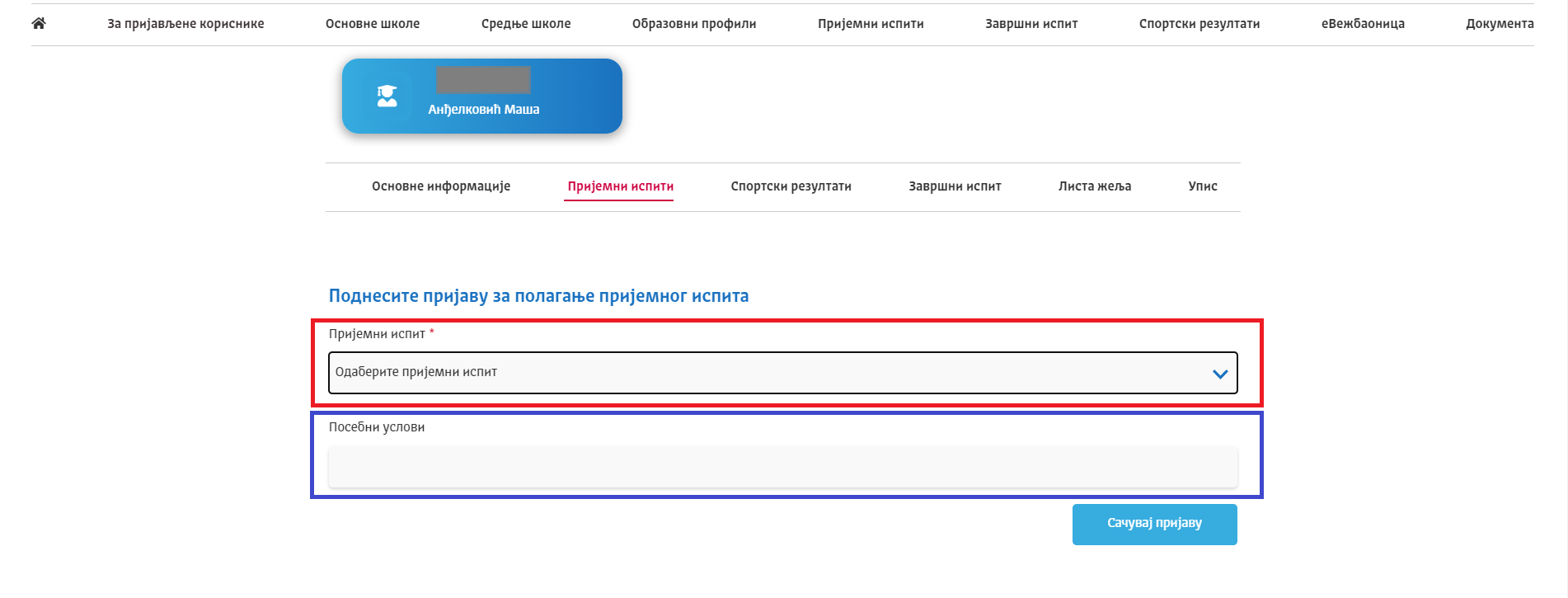
Избор се врши кликом на одређени пријемни испит из падајућег менија (приказано на слици испод).
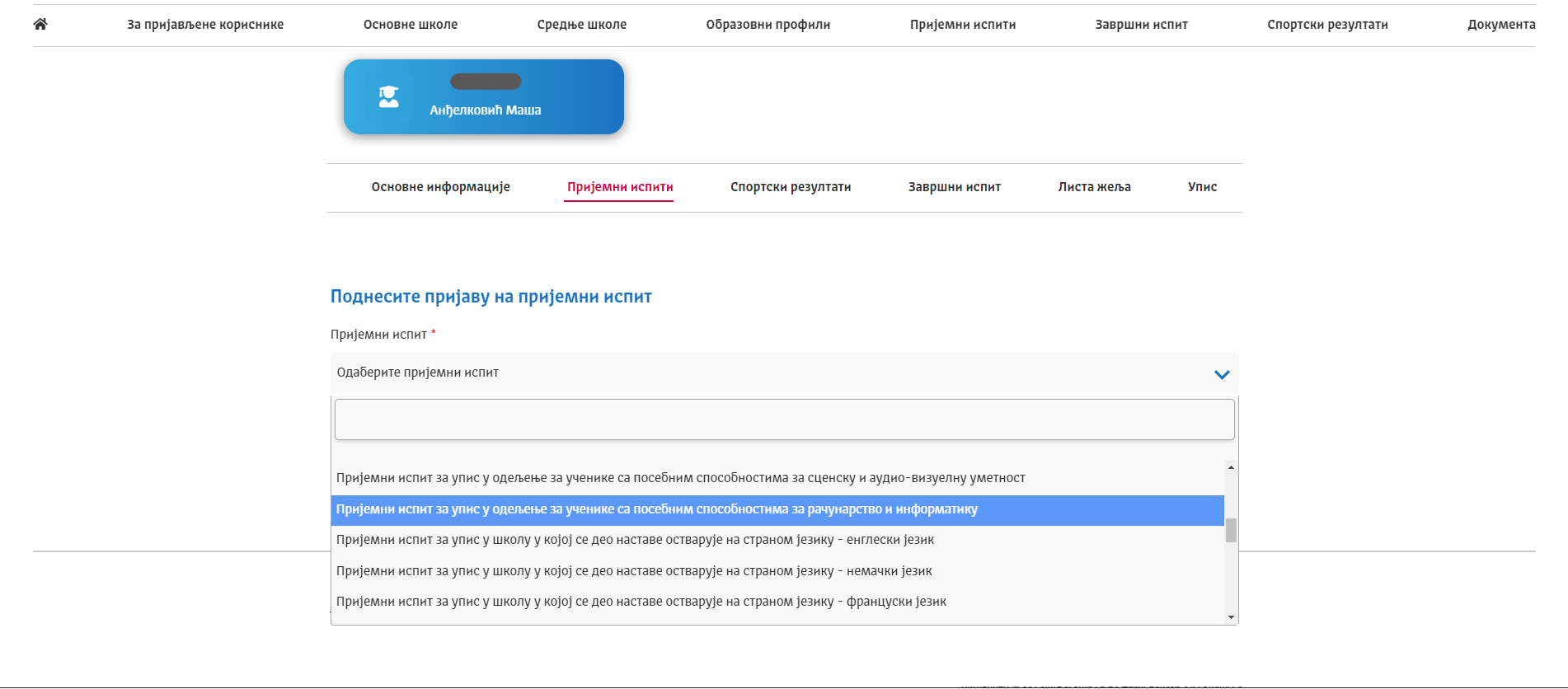
Након избора пријемног испита појавиће се додатна поља која је потребно попунити: средња школа у којој ће ученик полагати пријемни испит (означено бројем 1 на слици испод), језик на ком ученик полаже пријемни испит (означено бројем 2 на слици испод), тестирања у оквиру пријемног испита која ученик полаже у случају да за изабрани пријемни испит постоји више тестирања (означено бројем 3 на слици испод) и посебни услови који се наводе уколико постоје (означено бројем 4 на слици испод). Прва три поља се попуњавају избором ставке из падајућег менија.
Пријава се евидентира кликом на дугме Сачувај пријаву (означено бројем 5 на слици испод).
Напомена: Списак средњих школа садржи само средње школе у којима је могуће полагати изабрани пријемни испит, док списак језика садржи само језике на којима је омогућено полагање изабраног пријемног испита у изабраној школи.
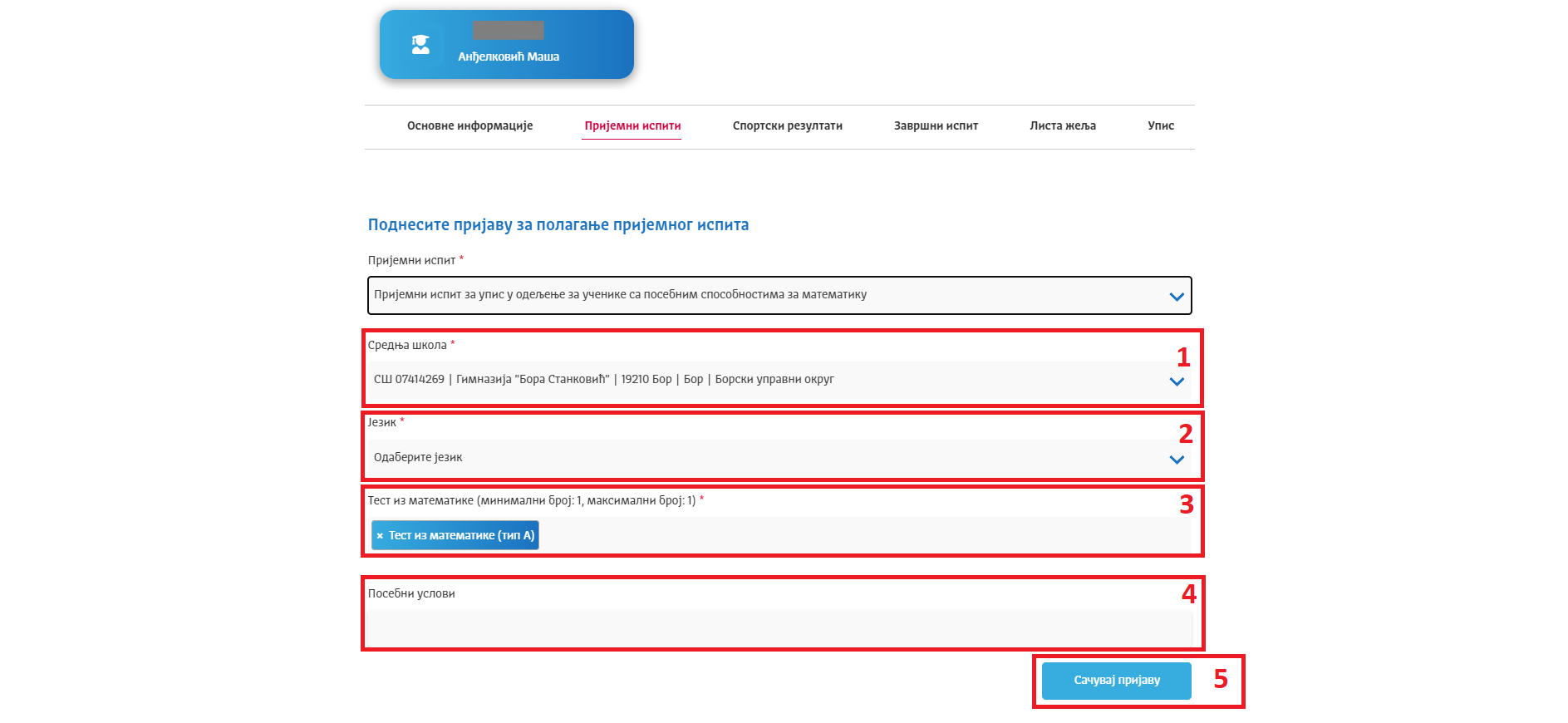
Преглед пријава за пријемне испите
Након евидентирања прве пријаве приказаће се табела са прегледом поднетих пријава (означено бројем 1 на слици испод). За сваку поднету пријаву у табели ће у једном реду бити приказани следећи подаци: шифра пријаве, назив пријемног испита и подаци о школи у којој се одржава пријемни, прелиминарни и коначни резултати пријемног, дугме за поништавање пријаве и дугме за преузимање пријаве.
Испод наведене табеле налази се форма за подношење нове пријаве за пријемни испит (означено бројем 2 на слици испод), преко које се, идентичном процедуром, врши подношење нове пријаве.
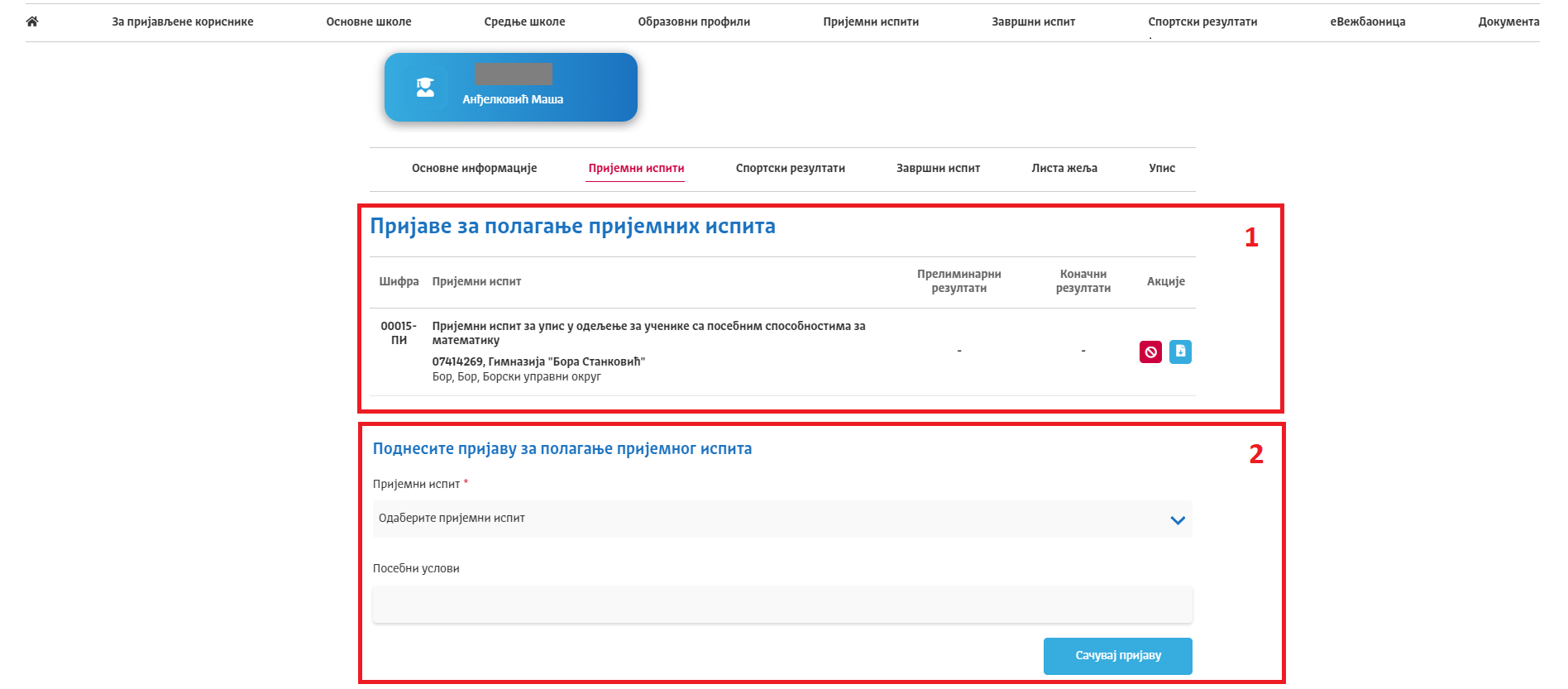
Поништавање пријаве за пријемни испит
Поништавање пријаве за пријемни испит се врши кликом на дугме за поништавање (приказано на слици испод) у табели са прегледом свих поднетих пријава.

Након клика на дугме за поништавање отвориће се прозор за потврду (приказано на слици испод), на којем је неопходно дати сагласност са поништавањем пријаве. Кликом на дугме Да, сигуран сам поднета пријава за пријемни испит биће поништена.
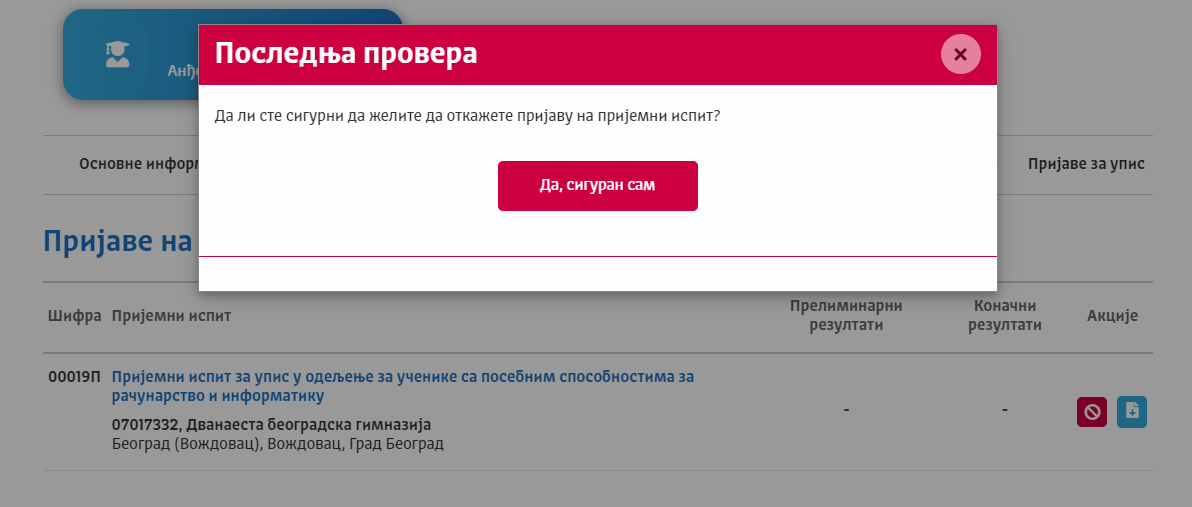
Након поништавања поднете пријаве појавиће се порука о успешном поништавању. Поред тога, у табели са прегледом поднетих пријава поништена пријава ће бити означена као Отказана (означено црвеном бојом на слици испод).
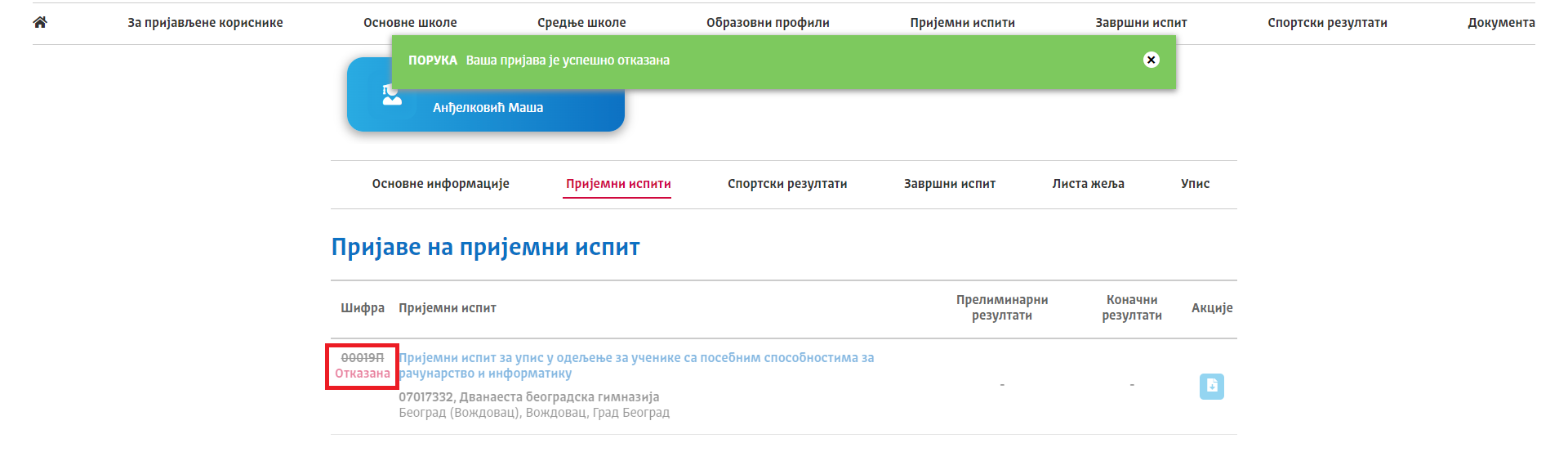
Спортски резултати
У сегменту Спортски резултати на почетној страници могу се подносити пријаве, прегледати поднете пријаве, као и поништити поднете пријаве за евидентирање спортских резултата.
Подношење пријаве за евидентирање спортских резултата
Како би се поднела пријава за евидентирање спортских резултата, неопходно је изабрати средњу школу која обрађује спортске резултате. Кликом на поље Средња школа (означено бројем 1 на слици испод) отвара се падајући мени са списком средњих школа које обрађују спортске резултате. Избор се врши кликом на одређену средњу школу са списка. У пољу Опис (означено бројем 2 на слици испод) могуће је унети опис пријаве за евидентирање спортских резултата.
Пријава се евидентира кликом на дугме Сачувај пријаву (означено бројем 3 на слици испод).
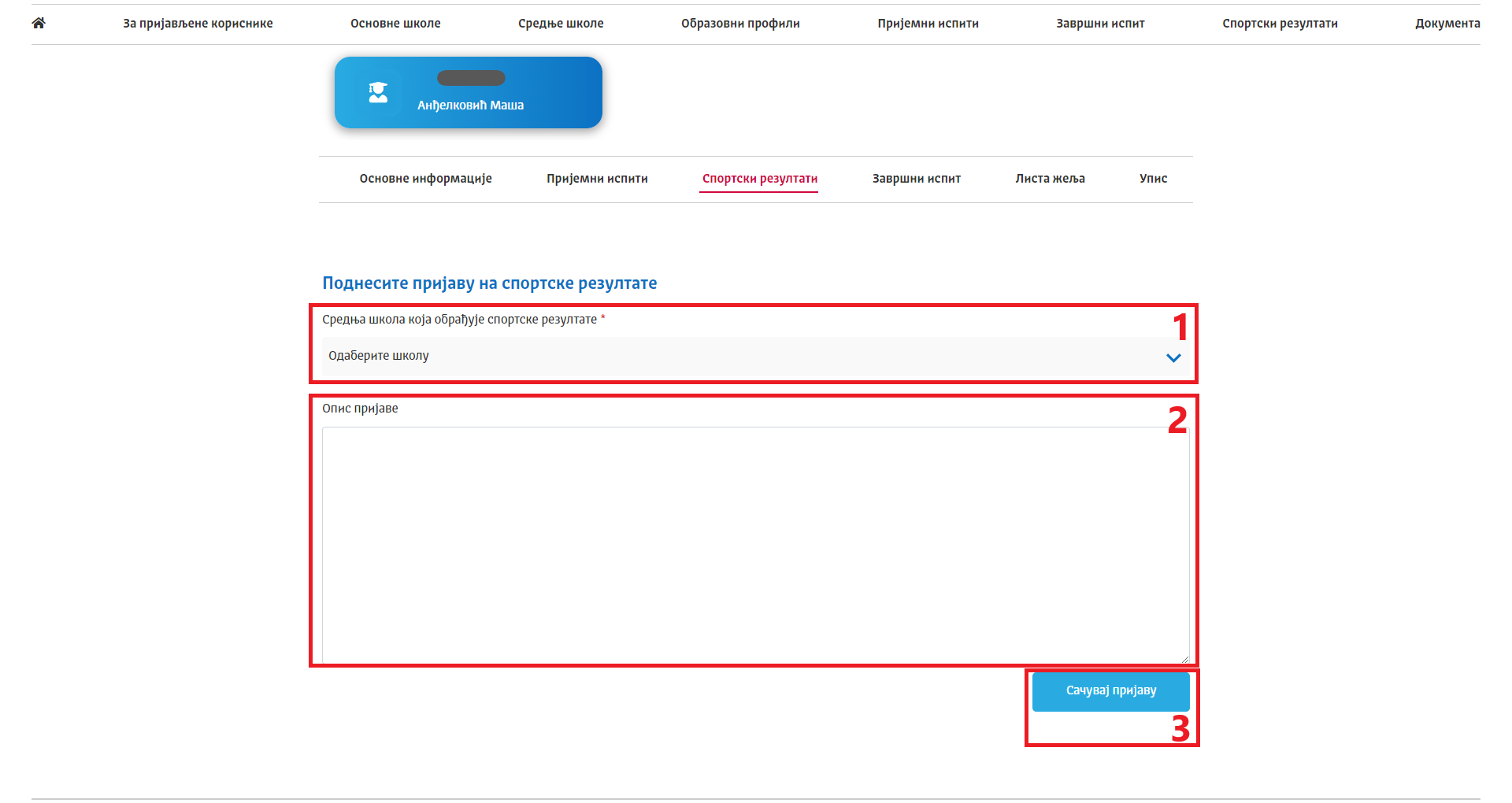
Преглед пријава за евидентирање спортских резултата
Након евидентирања пријаве на овој страници приказаће се табела са прегледом поднетих пријава (означено бројем 1 на слици испод). За сваку поднету пријаву у табели ће у једном реду бити приказани следећи подаци: шифра пријаве, подаци о изабраној школи која евидентира спортске резултате, статус пријаве, дугме за поништавање пријаве, дугме за преузимање пријаве и дугме за детаљнији преглед података пријаве.
Испод наведене табеле налази се форма за подношење нове пријаве за евидентирање спортских резултата (означено бројем 2 на слици испод), преко које се, идентичном процедуром, врши подношење нове пријаве.
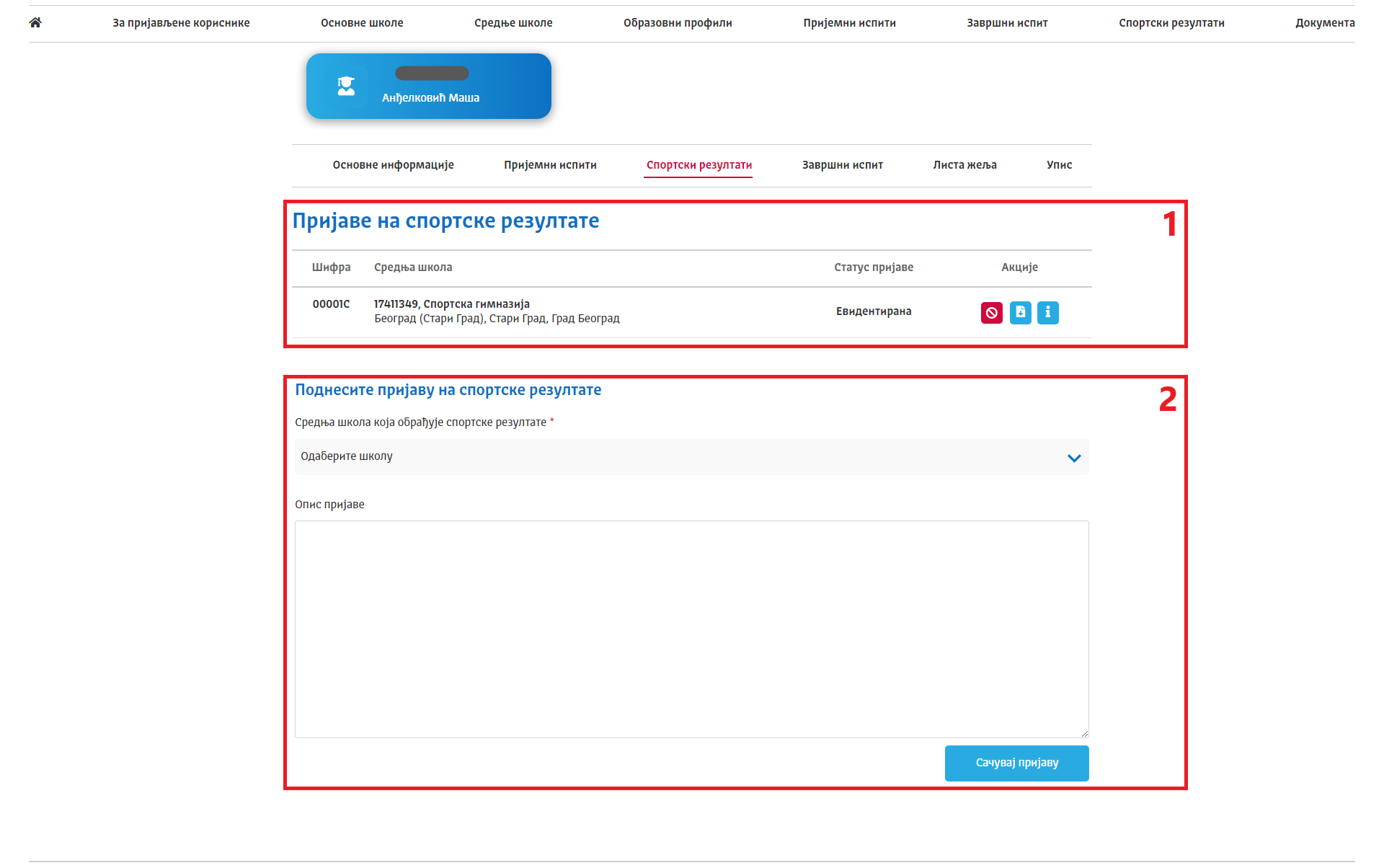
Напомена: Статус пријаве за евидентирање спортских резултата након подношења пријаве ће бити Евидентиран. За подношење нове пријаве за евидентирање спортских резултата, НЕОПХОДНО је поништити претходно евидентирану пријаву.
Поништавање пријаве за евидентирање спортских резултата
Поништавање пријаве за евидентирање спортских резултата се врши кликом на дугме за поништавање (приказано на слици испод) у табели са прегледом свих поднетих пријава.

Након клика на дугме за поништавање отвориће се прозор за потврду (приказано на слици испод), на којем је неопходно дати сагласност са поништавањем пријаве. Кликом на дугме Да, сигуран сам поднета пријава за евидентирање спортских резултата биће поништена.
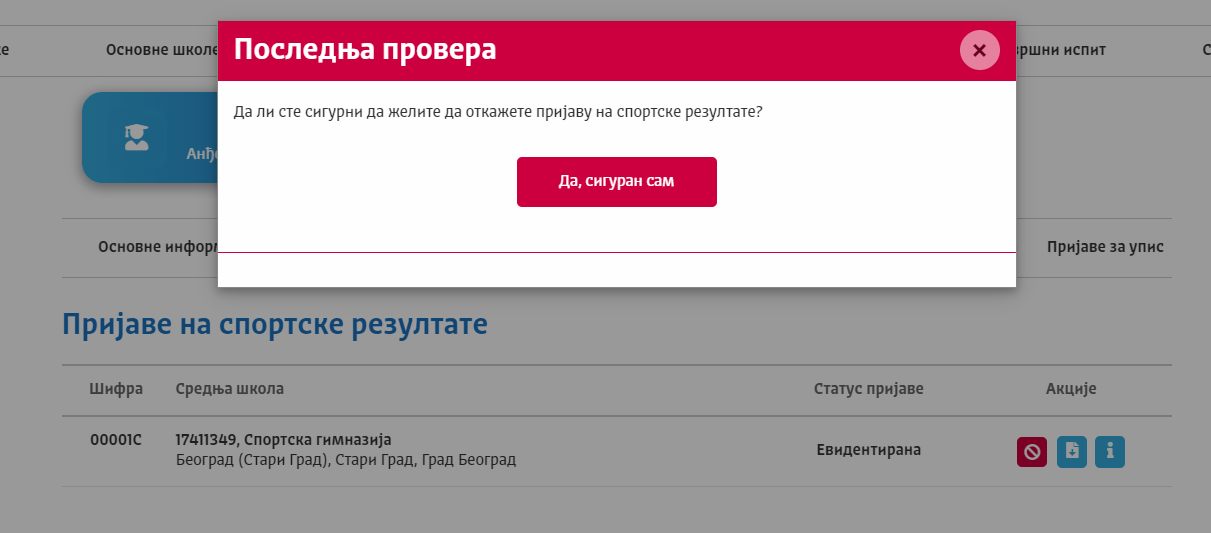
Након поништавања поднете пријаве појавиће се порука о успешном поништавању. Поред тога, у табели са прегледом поднетих пријава статус поништене пријаве ће бити промењен из Евидентирана у Отказана (означено црвеном бојом на слици испод).
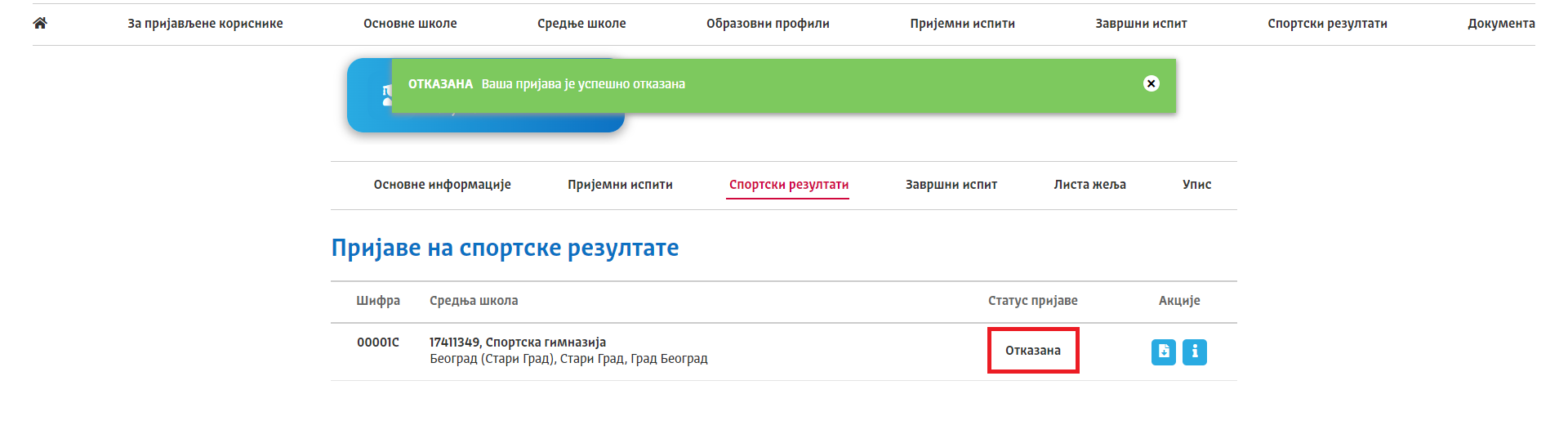
Листе опредељења
Кандидат који је стекао услов да конкурише за упис у средњу школу у својству редовног ученика подноси листу исказаних опредељења за даље школовање (листу опредељења). У сегменту Листа опредељења (означено бројем 1 на слици испод) можете прегледати евидентиране листе опредељења (означено бројем 2 на слици испод) и поднети нову листу опредељења (означено бројем 3 на слици испод).
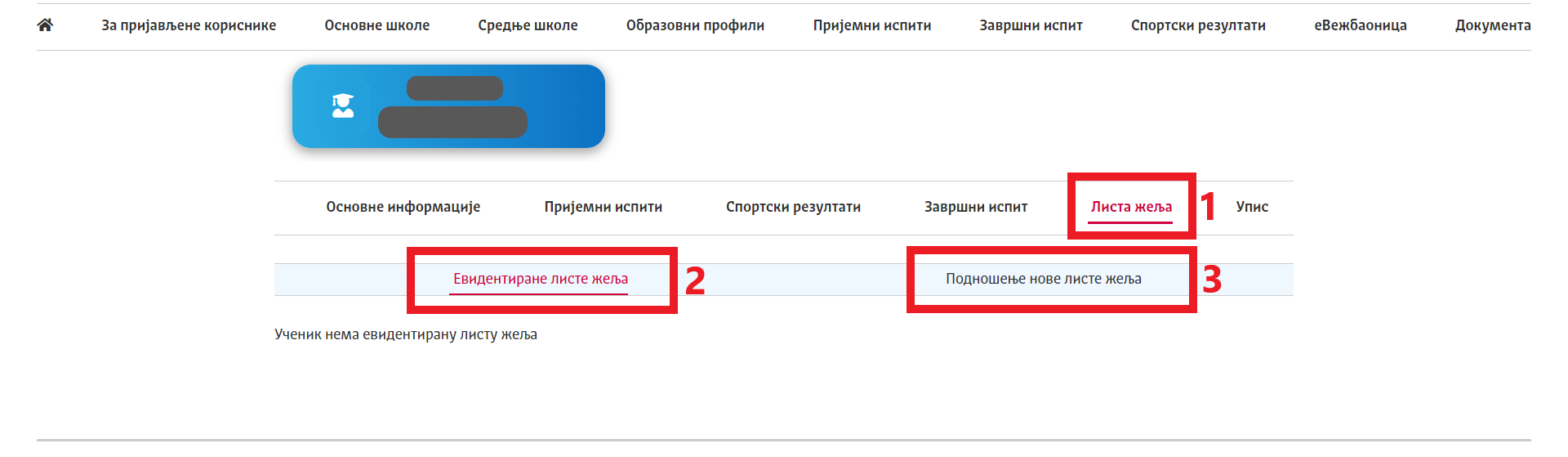
Подношење листе опредељења
Да бисте поднели листу опредељења најпре је неопходно да кликнете у подсекцију подношење нове листе опредељења (означено бројем 1 на слици испод), након чега се отвара прозор са формом за унос опредељења. Да бисте додали опредељење у листу неопходно је да кликнете на дугме Додај опредељење (означено бројем 2 на слици испод).
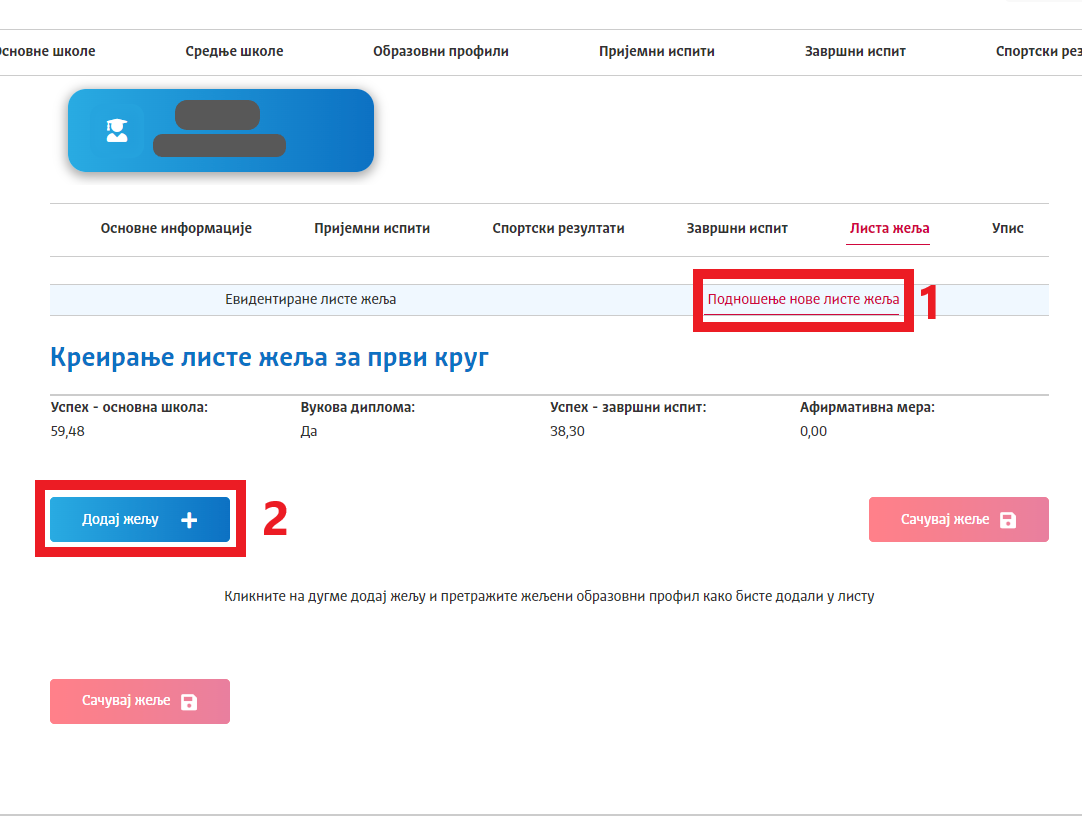
Тиме се отвара прозор за Избор опредељења, односно образовног профила школе. Прво је потребно претражити општину на којој се жељена школа налази (означено бројем 1) - довољно је укуцати прва два слова назива општине да бисте излистали опције. Након изабране општине потребно је претражити образовне профиле школе у одговарајућем пољу (означено бројем 2 на слици испод) према неком од следећих критеријума: шифра образовног профила, назив образовног профила или школа. Након уноса вредности критеријума за претрагу потребно је изабрати образовни профил школе из падајуће листе (приказано на слици испод). Да бисте додали опредељење у листу опредељења неопходно је да кликнете на дугме Постави опредељење (означено бројем 3 на слици испод).
Поступак додавања опредељења у листу опредељења потребно је понављати све док не унесете све жељене образовне профиле школа. Кандидат за упис у школу, његов родитељ односно други законски заступник, има право да изрази највише 20 опредељења за даље школовање, у складу са законом..
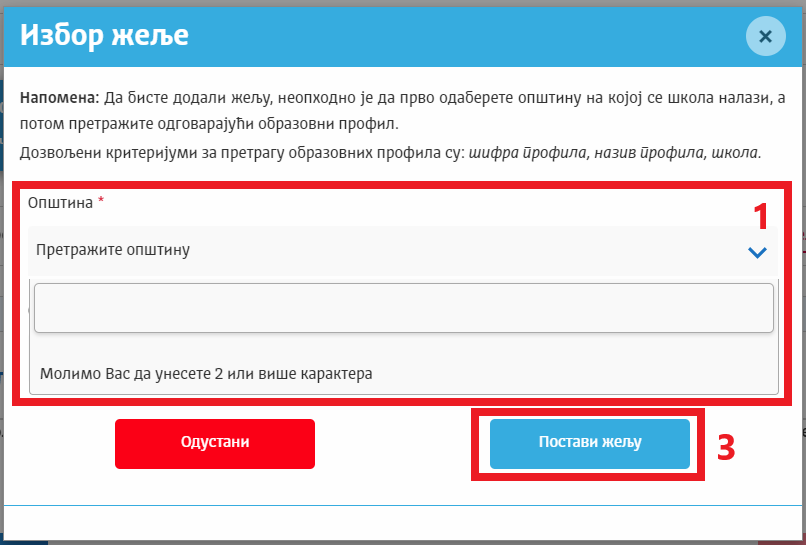
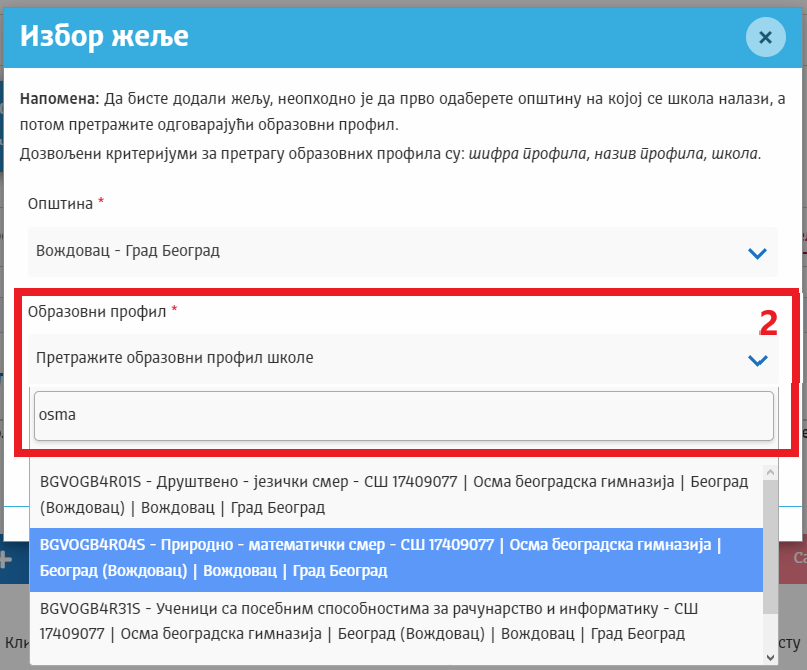
Након додавања опредељења у листу опредељења, приказ исте ће се појавити на форми (дато на слици испод). Приказ појединачног опредељења обухвата његов редни број (означено бројем 1 на слици испод), релевантне информације о изабраном образовном профилу школе (означено бројем 2 на слици испод), укупан број бодова са којим кандидат учествује у расподели за изабрани образовни профил школе (означено бројем 3 на слици испод).
Поред тога доступне су и додатне акције које могу бити извршене над жељом (означено бројем 4 на слици испод). Доступне акције су:
- Приказ спецификације бодова кандидата за изабрани образовни профил школе ()
- омогућава отварање порозора са детаљном спецификацијом бодова кандидата за одабрани образовни профил школе са којим учествује у расподели
- Измена изабраног образовног профила школе ()
- омогућава избор другачијег образовног профила школе
- Брисање опредељења ()
- омогућава брисање датог опредељења из листе опредељења
- Промена редоследа опредељења у листи
- - омогућава померање датог опредељења навише у листи опредељења
- - омогућава померање датог опредељења наниже у листи опредељења

Након што завршите са уносом опредељења, проверите све податке. Комплетирану листу опредељења можете поднети кликом на дугме Сачувај опредељења (означено бројевима 1 и 2 на слици испод). Кликом на дугме Сачувај опредељења родитељ, односно други законски заступник кандидата, потврђује да је сагласан са бројем и редоследом опредељења кандидата за упис у средњу школу.
ВАЖНА НАПОМЕНА: Водите рачуна да то урадите тек након што искажете СВА жељена опредељења за даље школовање, будући да сачувану листу опредељења није могуће даље мењати. Уколико желите да накнадно промените листу опредељења потребно је да откажете постојећу листу опредељења, а након тога креирате нову.
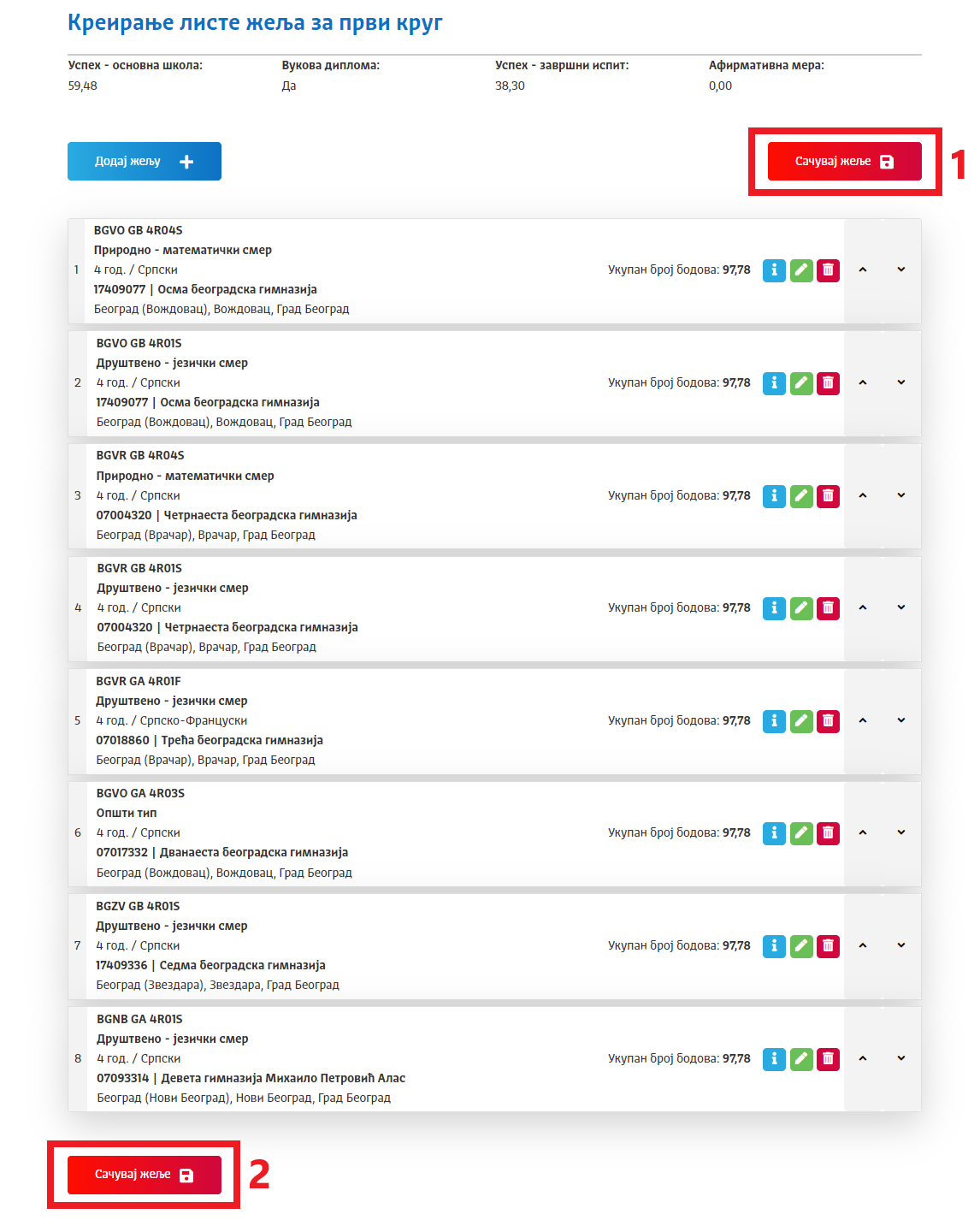
Преглед листе опредељења
У подсекцији Евидентиране листе опредељења дат је преглед листа опредељења.
НАПОМЕНА: Валидна листа опредељења је искључиво листа опредељења која се налази у статусу Евидентирана.
За појединачну листу опредељења приказане су њене основне информације (означено бројем 1 на слици испод) и статус (означено бројем 2 на слици испод).
Поред тога доступне су и додатне акције које могу бити извршене над листом опредељења (означено бројем 3 на слици испод). Доступне акције су:
- Отказивање листе опредељења ()
- омогућава отказивање претходно поднете листе опредељења
- Преузимање листе опредељења ()
- омогућава преузимање PDF документа са детаљима одговарајуће листе опредељења
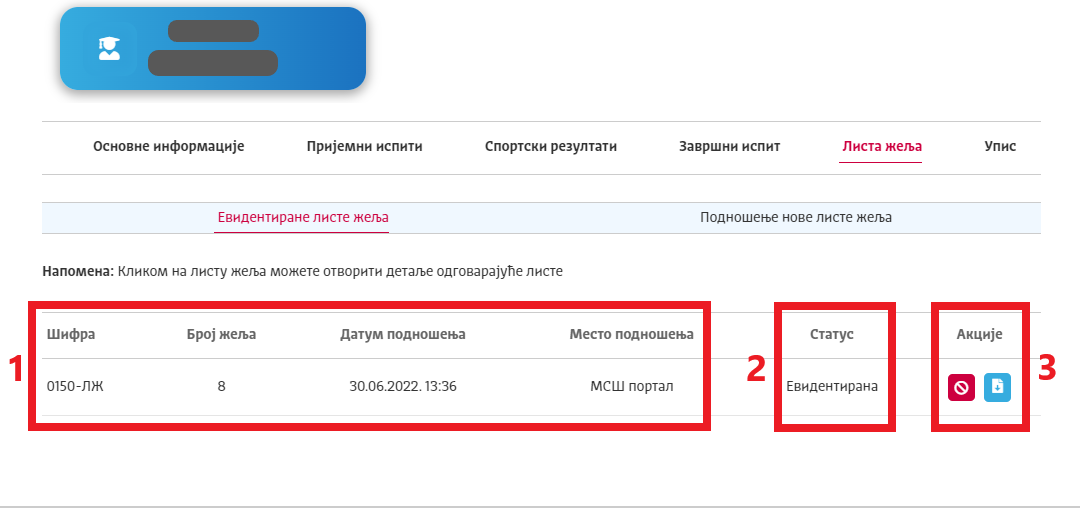
Кликом на неки ред у табели (тј. одређену листу опредељења) отвориће се приказ детаља одабране листе (приказ дат на слици испод).
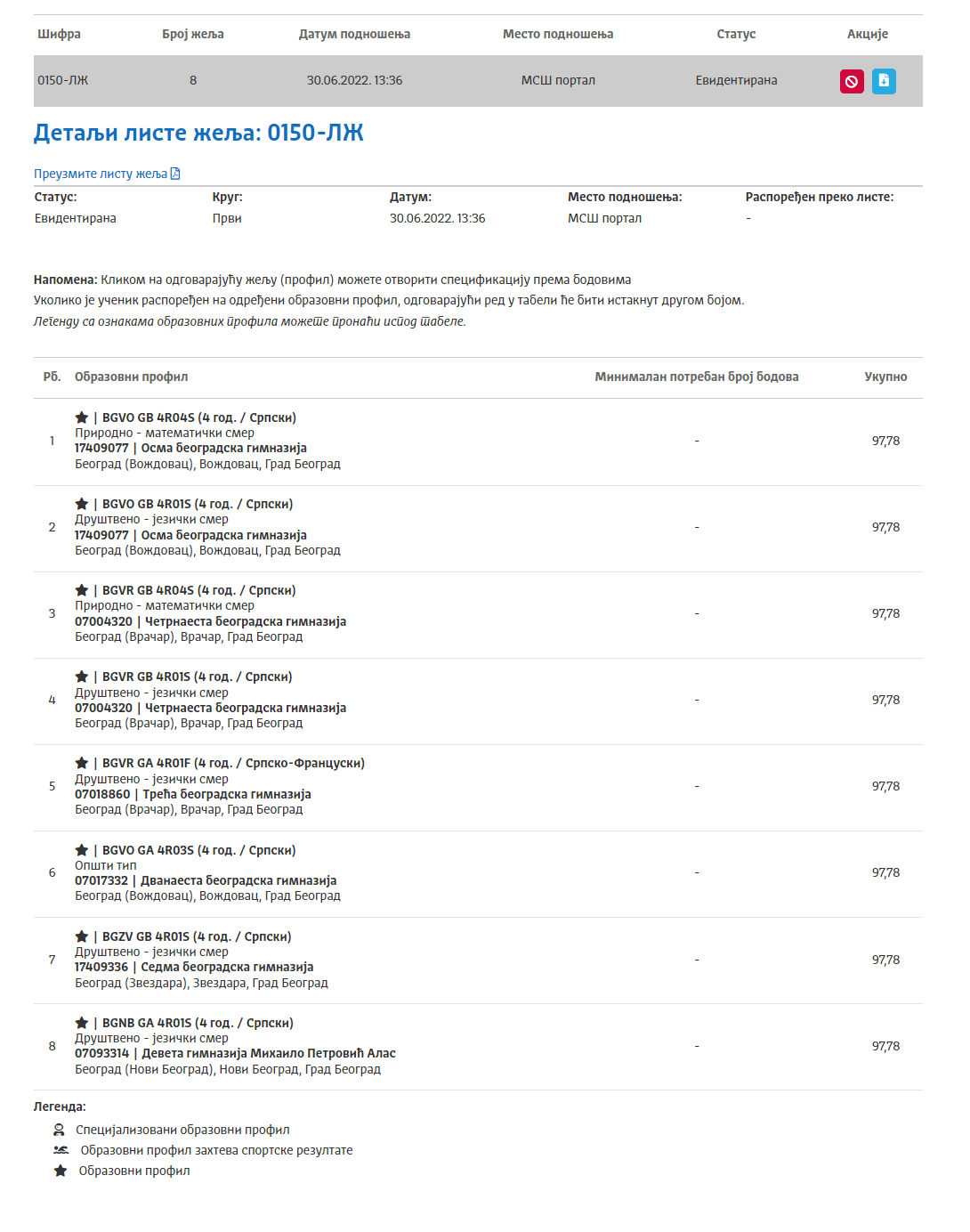
Преглед спецификације бодова за одређено опредељење у листи можете видети кликом на одговарајуће опредељење (приказ дат на слици испод).
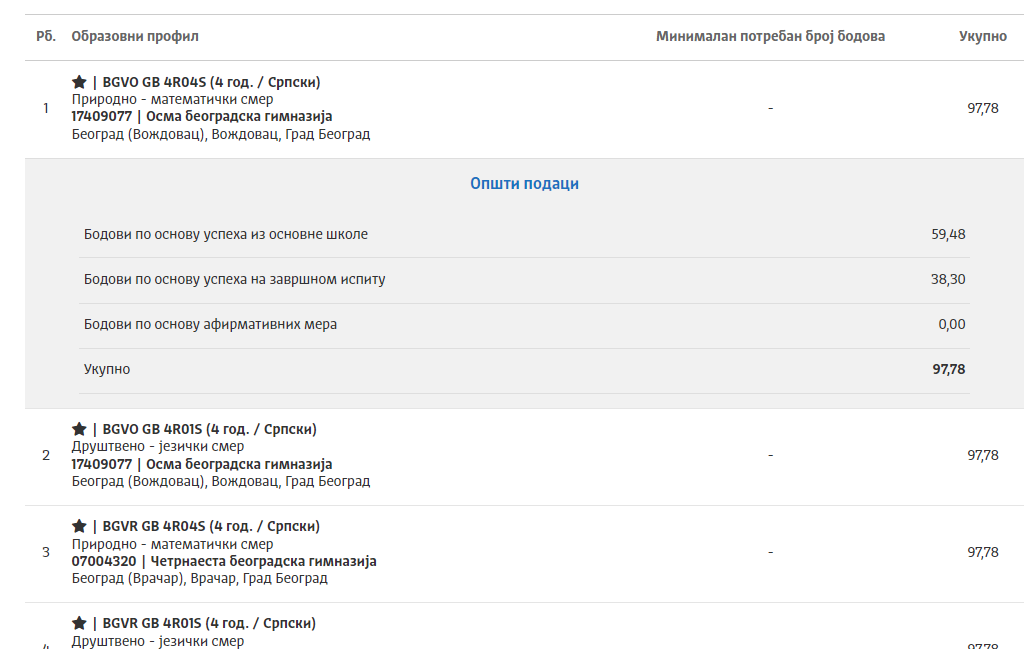
Уколико је ученик распоређен на одређени образовни профил школе, након расподеле, ред у табели за то опредељење биће истакнут другом бојом.

Близаначке листе опредељења
Кандидати који су близанци и желе да похађају исту школу и исти смер гимназије, односно исти образовни профил школе, евидентирају се у матичној основној школи.
Такође, у матичној основној школи евидентирају се тројке, четворке итд.
Услов да близанци буду распоређени заједно је да попуне идентичну листу опредељења, што значи да на листама опредељења мора да буде исти број и распоред опредељења, као и да близанци имају идентичну испуњеност услова за упис сваког од појединачних опредељења (Стручно упутство за спровођење уписа ученика у средњу школу за школску 2024/2025. годину).
Сходно томе, идентичне листе опредељења је потребно креирати на исти начин као што је објашњено у секцији Подношење листе опредељења. Након подношења идентичних листа опредељења, аутоматски ће се креирати близаначка листа опредељења (Напомена: место подношења за ову листу опредељења ће увек бити административни портал, без обзира на то што су индивидуалне креиране на порталу Моја средња школа), која замењује индивидуалне. Преглед евидентиране близаначке листе опредељења је дат на слици испод под бројем 1, док је индивидуална листа опредељења, која је замењена близаначком означена бројем 2.
ВАЖНА НАПОМЕНА: Од тренутка настанка близаначке листе опредељења она постаје актуелна и са њом близанци конкуришу за расподелу на образовне профиле школа.
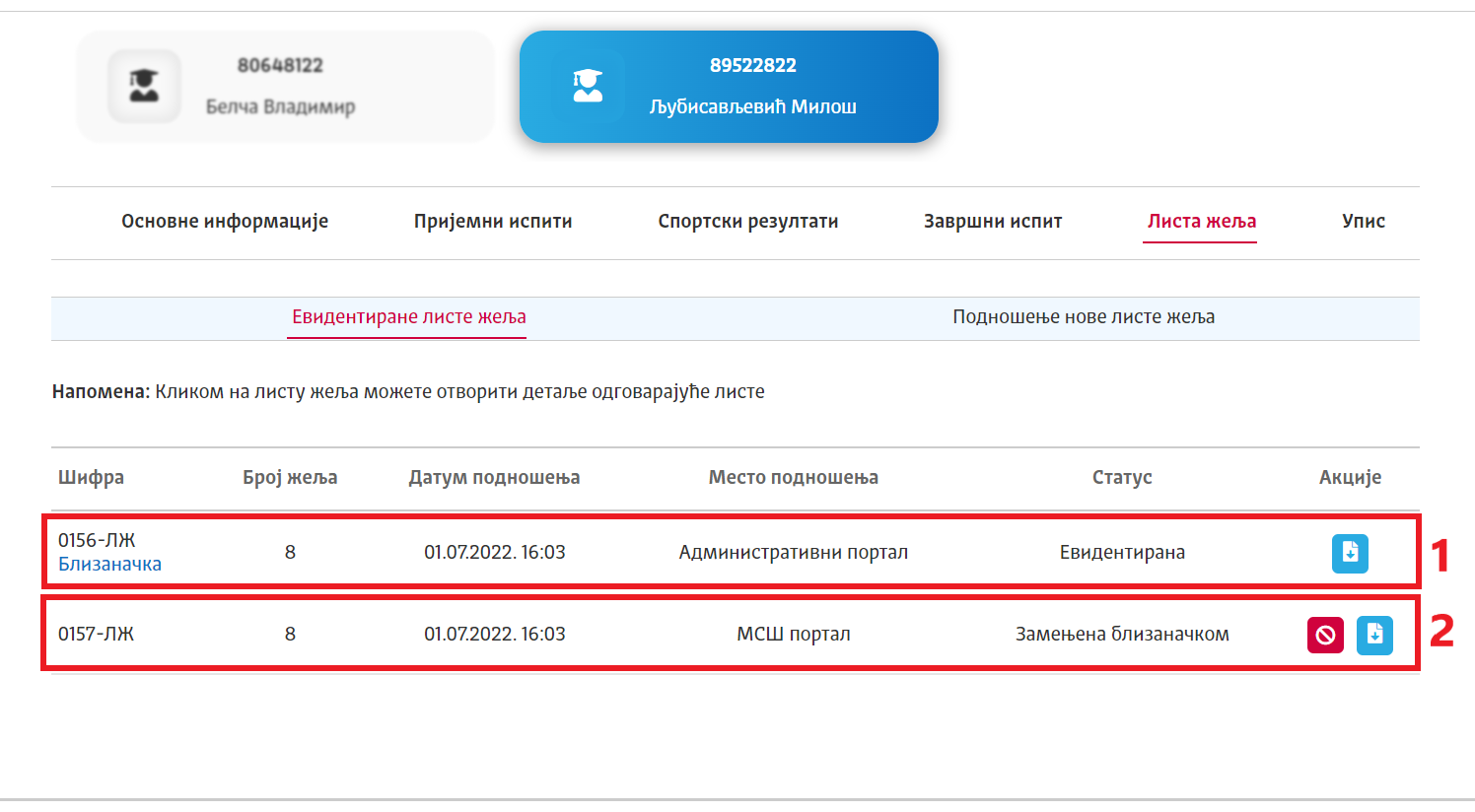
Уколико кандидат жели да откаже близаначку листу опредељења, неопходно је да откаже индивидуалну кликом на дугме откажи листу опредељења (), чиме се аутоматски отказује и сама близаначка листа опредељења.
Креирање нове близаначке листе опредељења врши се по истом поступку.
Пријава за упис
Уколико је кандидат након расподеле распоређен на одређени образовни профил школе, његов родитељ, односно други законски заступник, има могућност да изврши увид у распоређивање, на начин прописан чланом 11, Правилника о упису ученика у средњу школу, као и да поднесе пријаву за упис у школу и преко портала Моја средња школа, у складу са законом.
У сегменту Упис (означено бројем 1 на слици испод) можете прегледати евидентирану пријаву за упис (означено бројем 2 на слици испод) и поднети нову пријаву за упис (означено бројем 3 на слици испод).
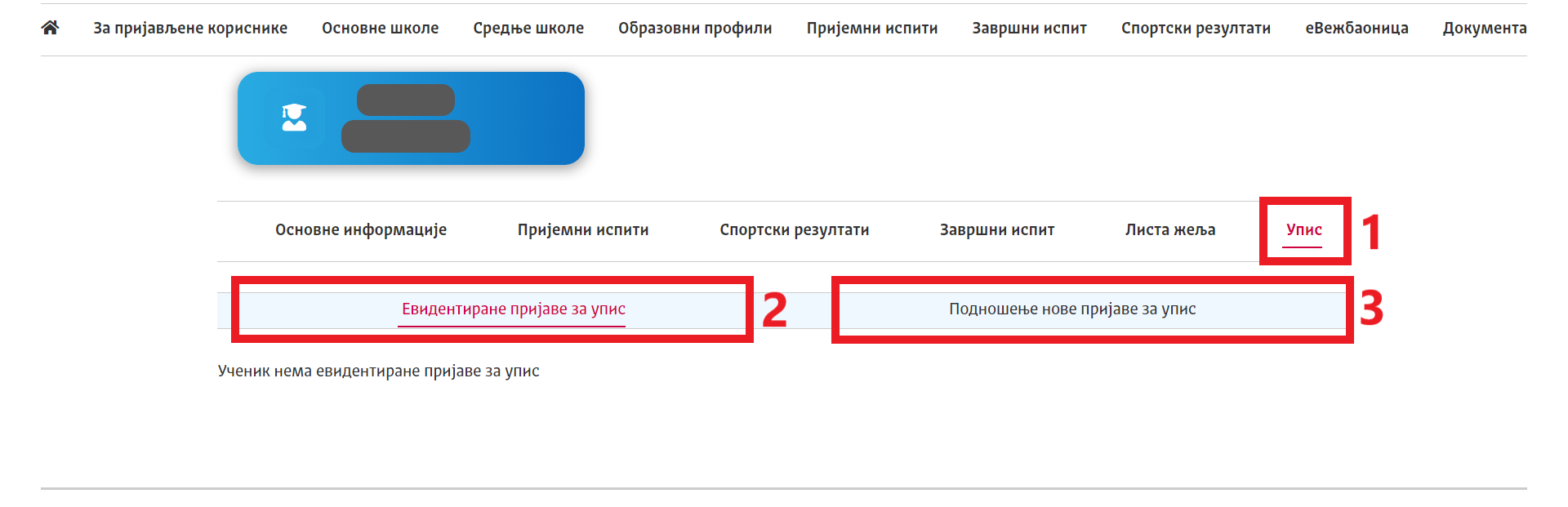
Подношење пријаве за упис
Да бисте поднели пријаву за упис најпре је потребно да кликнете у подсекцију Подношење нове пријаве за упис (означено бројем 1 на слици испод), након чега се отвара прозор за избор образовног профила на који је ученик распоређен, а за који желите да поднесете пријаву. Да бисте приступили форми за подношење пријаве, неопходно је да кликнете на одговарајући образовни профил (означено бројем 2 на слици испод).
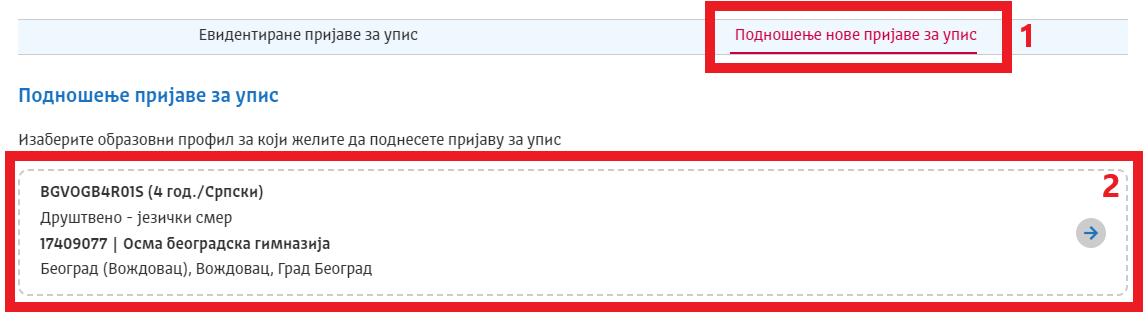
У првом делу форме приказани су основни подаци о образовном профилу школе на који је кандидат распоређен (означено бројем 2 на слици испод).
Уколико за кандидата не постоје информације о страним језицима које је учио у основној школи, биће му омогућен избор страног језика, односно страних језика које наставља да учи у средњем образовању и васпитању (означено бројем 3 на слици испод). Потребно је да кандидат одабере један од обавезних предмета (означено бројем 4 на слици). Кандидату ће бити понуђено да се определи за изборни програм, односно изборне програме које гимназија нуди (означено бројем 5 на слици испод). Након уноса и провере свих претходно унетих података, да бисте поднели пријаву за упис неопходно је кликнути на дугме Сачувај пријаву (означено бројем 6 на слици испод).
ВАЖНА НАПОМЕНА: Креирана пријава за упис је коначна и не постоји могућност измене и отказивања преко портала Моја средња школа.
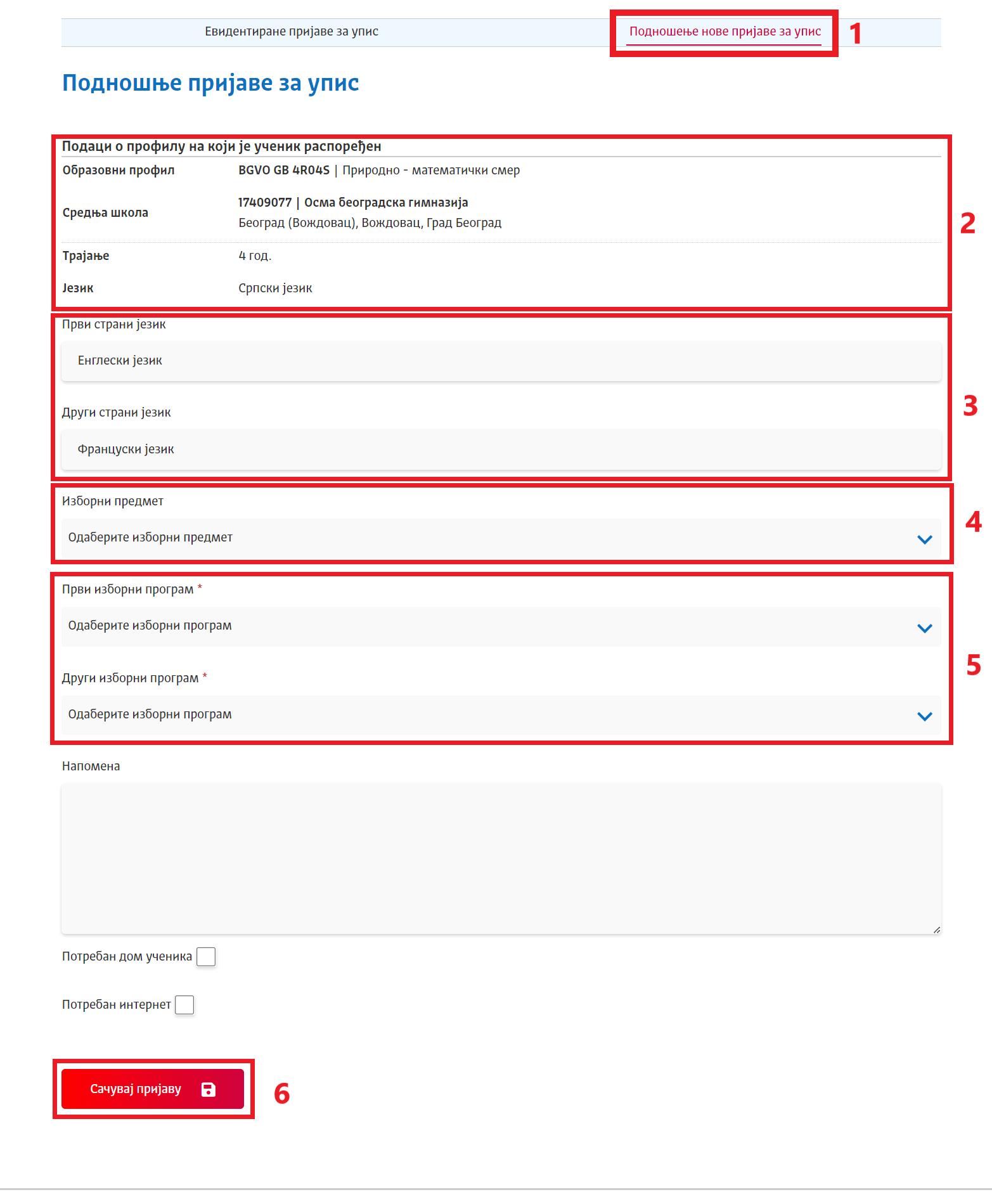
Преглед пријаве за упис
У подсекцији Евидентиране пријаве за упис дат је преглед пријаве за упис.
За појединачну пријаву приказане су њене основне информације (означено бројем 1 на слици испод) и статус (означено бројем 2 на слици испод). Поред тога доступна је и акција преузимања PDF документа одговарајуће пријаве за упис (означено бројем 3 на слици испод).
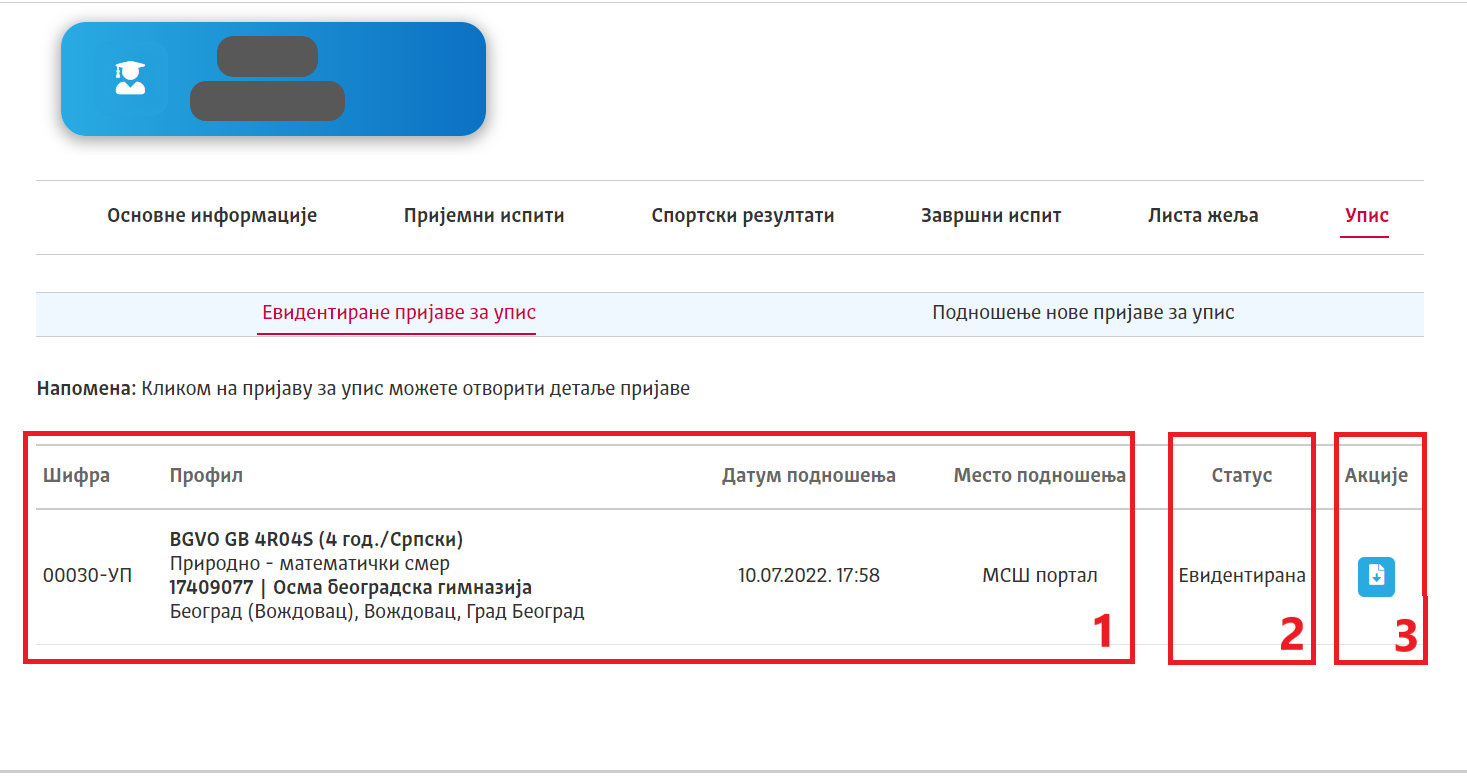
Кликом на неки ред у табели (тј. одређену пријаву за упис) отвориће се приказ детаља одабране пријаве (приказ дат на слици испод).